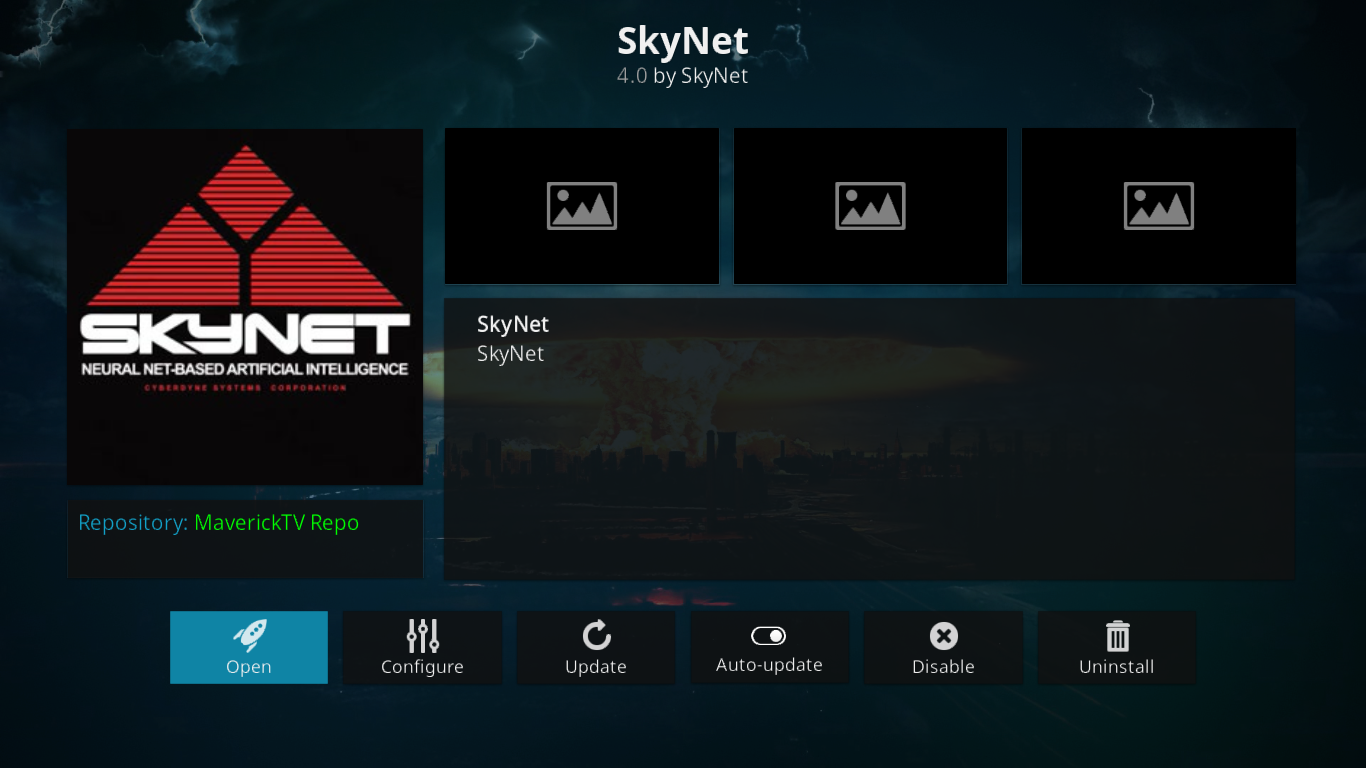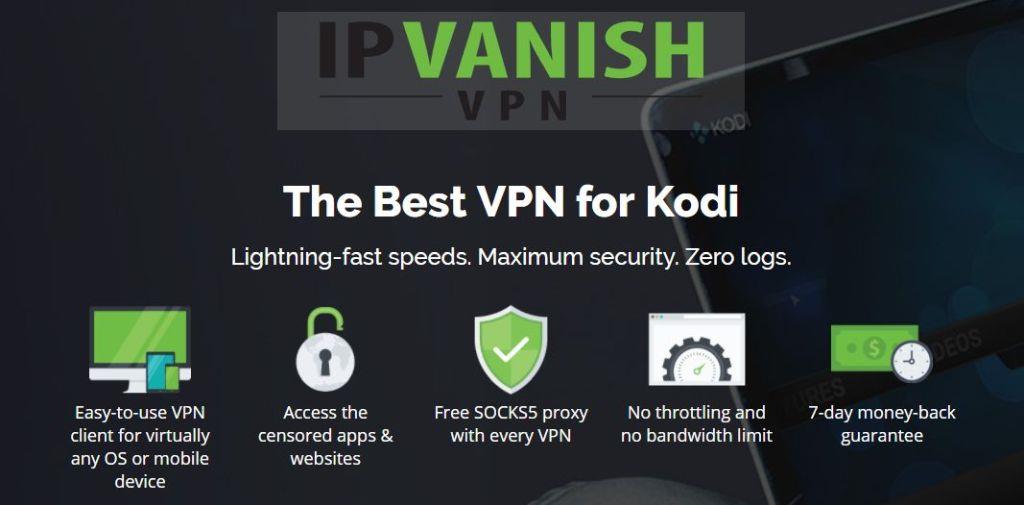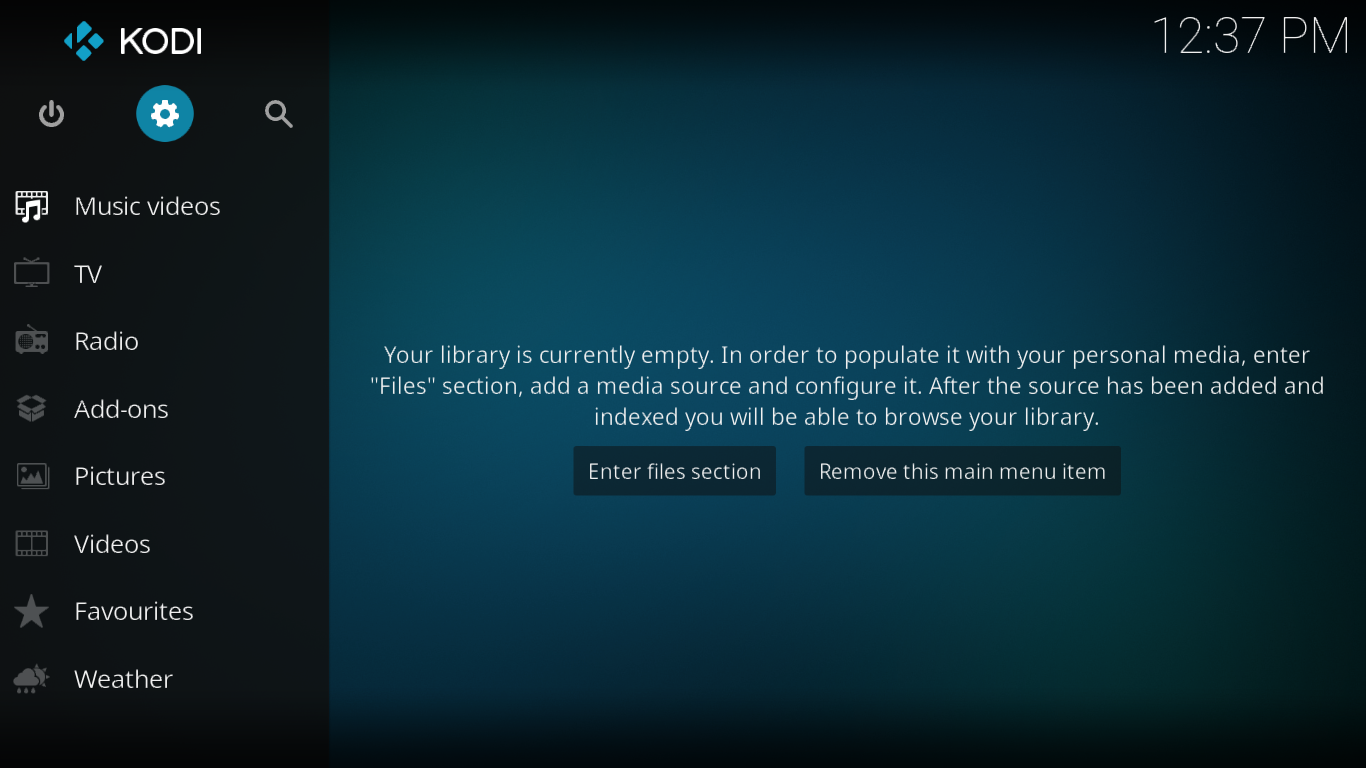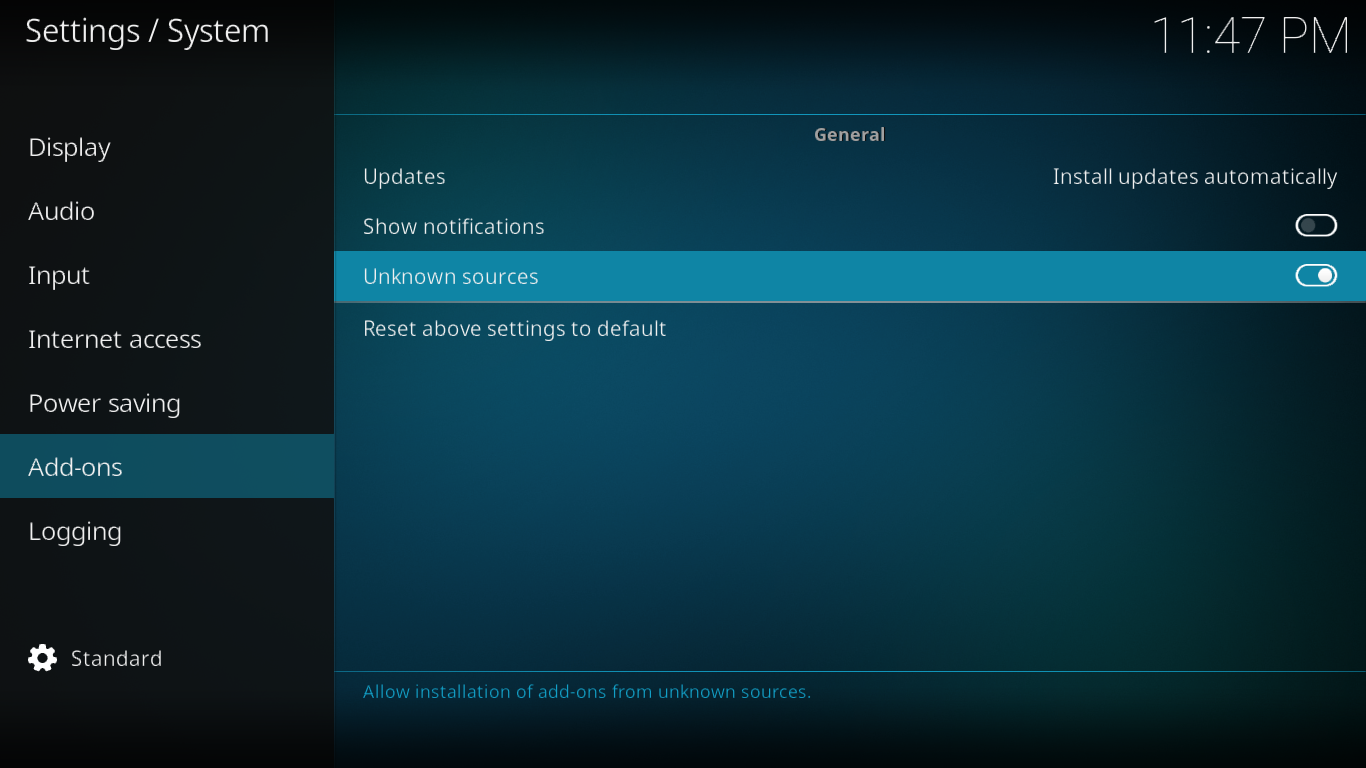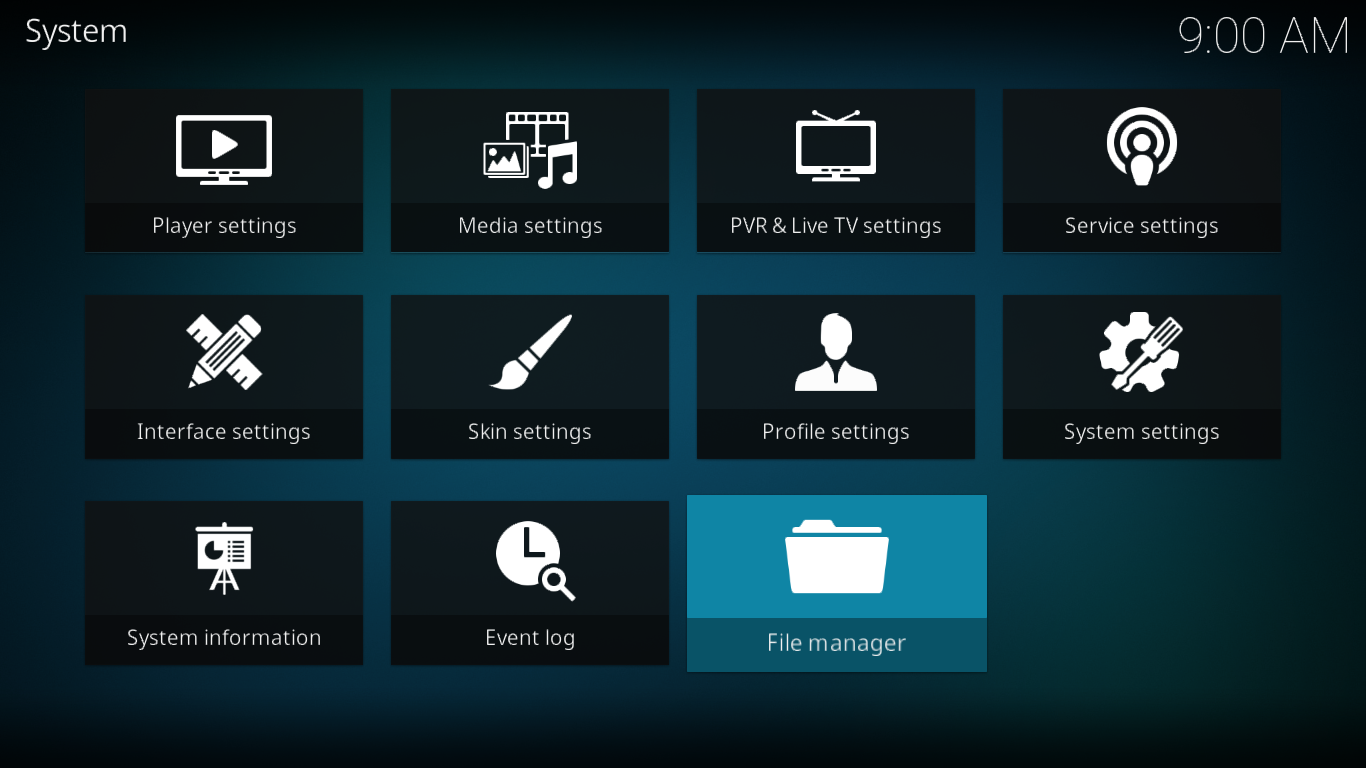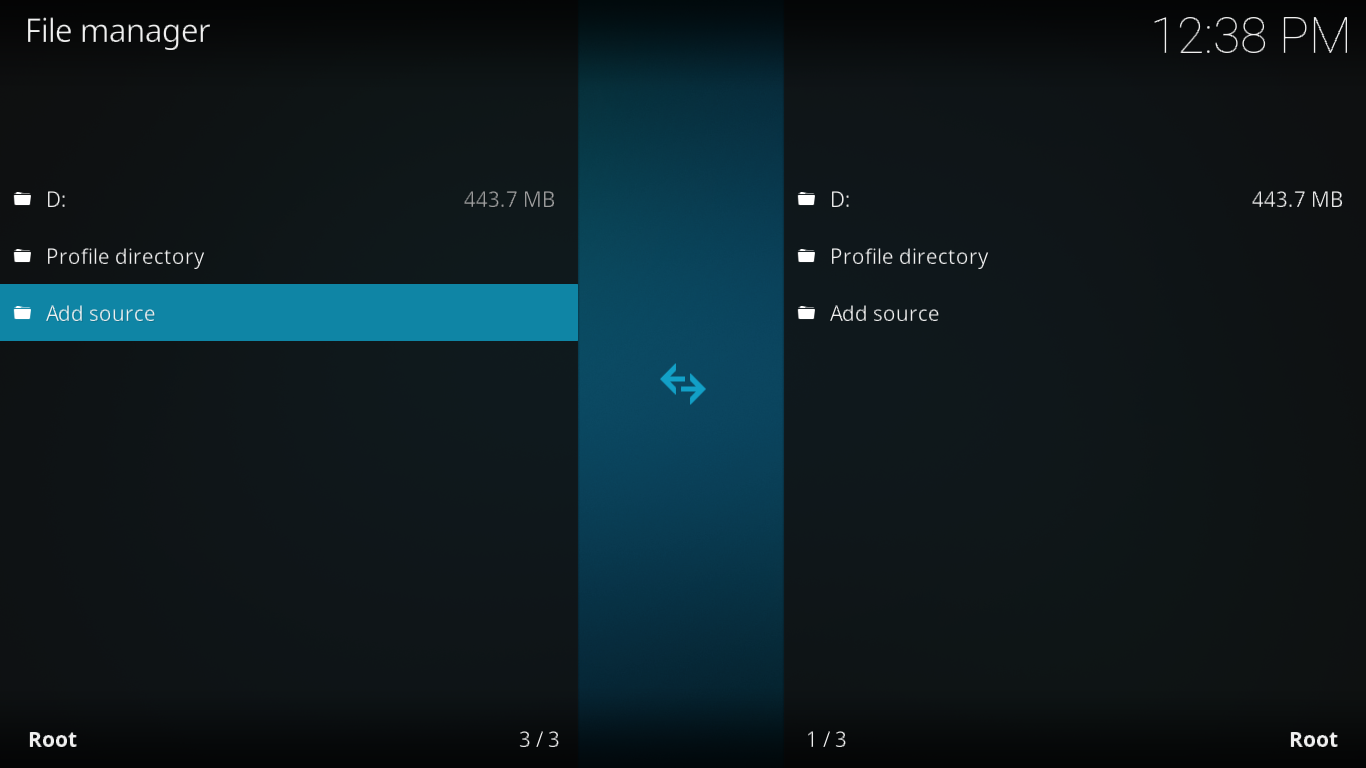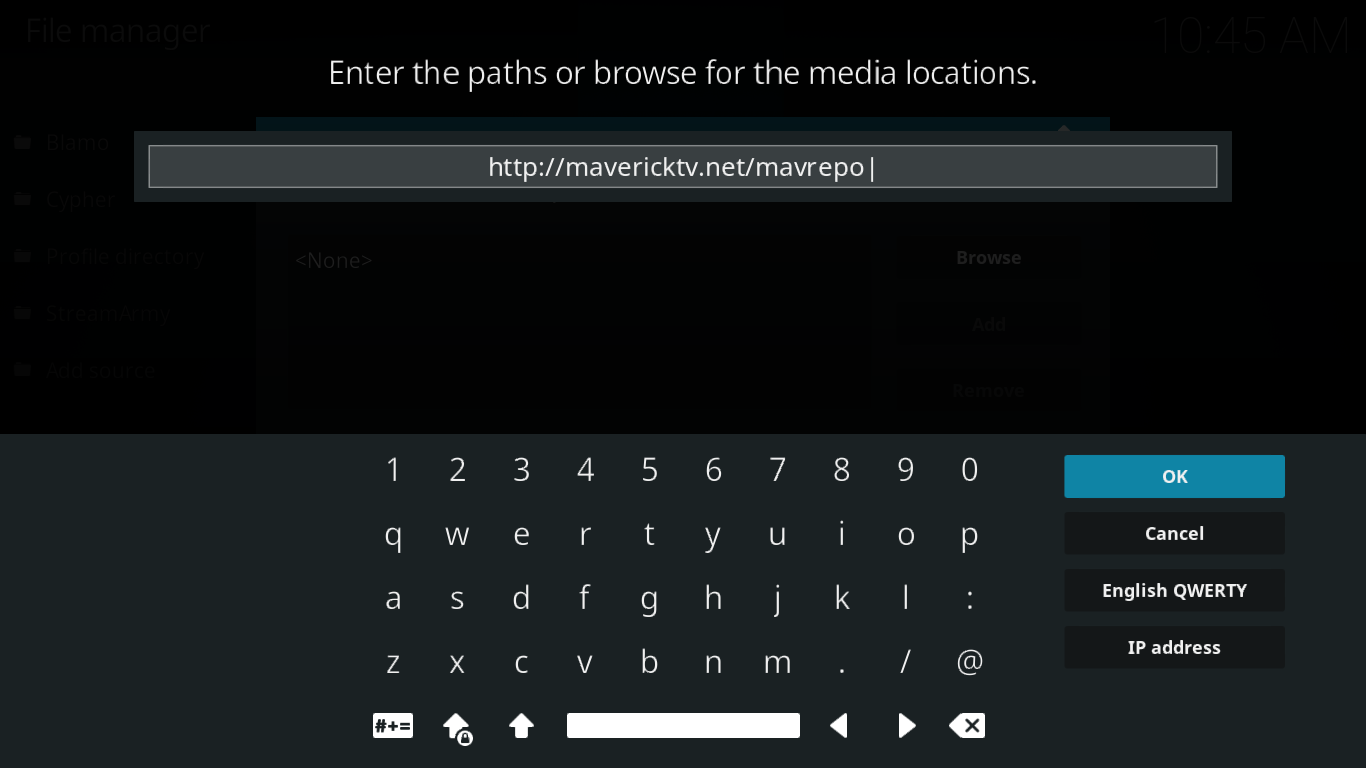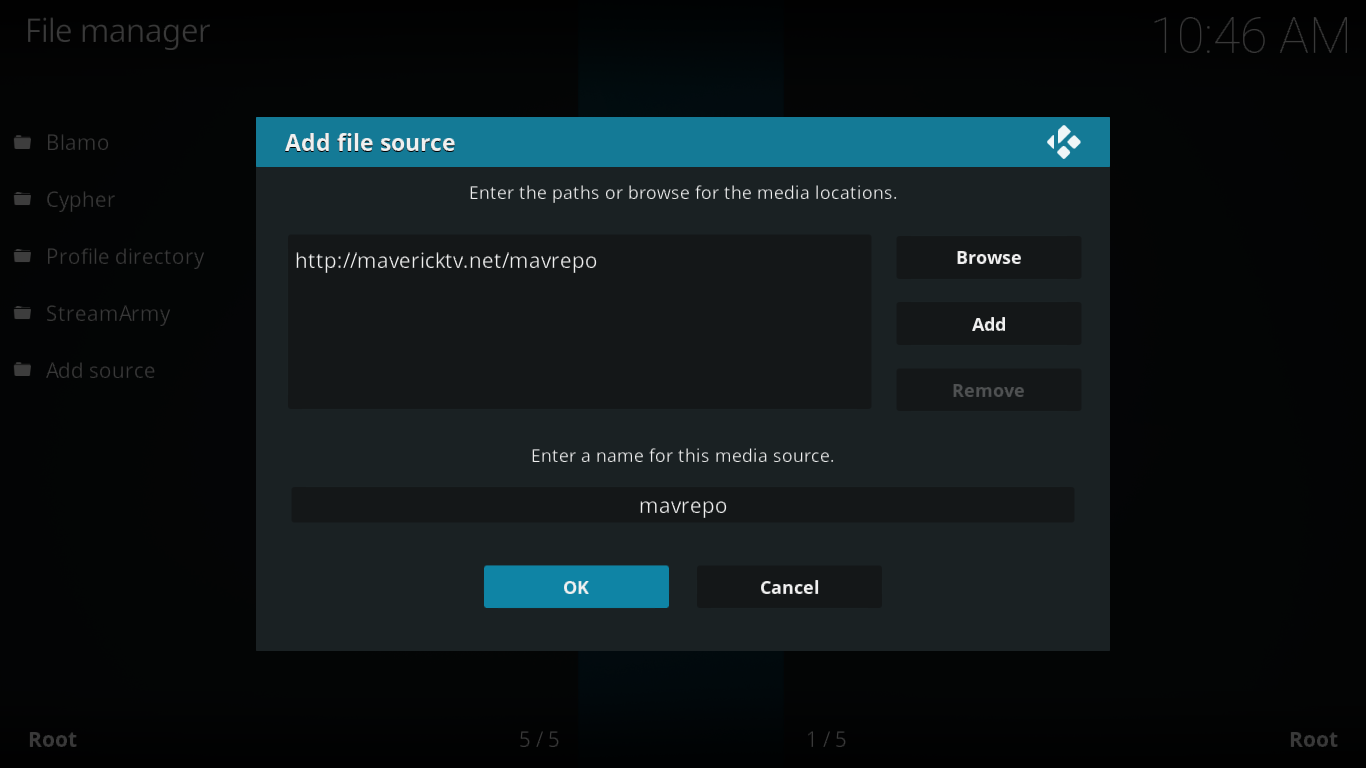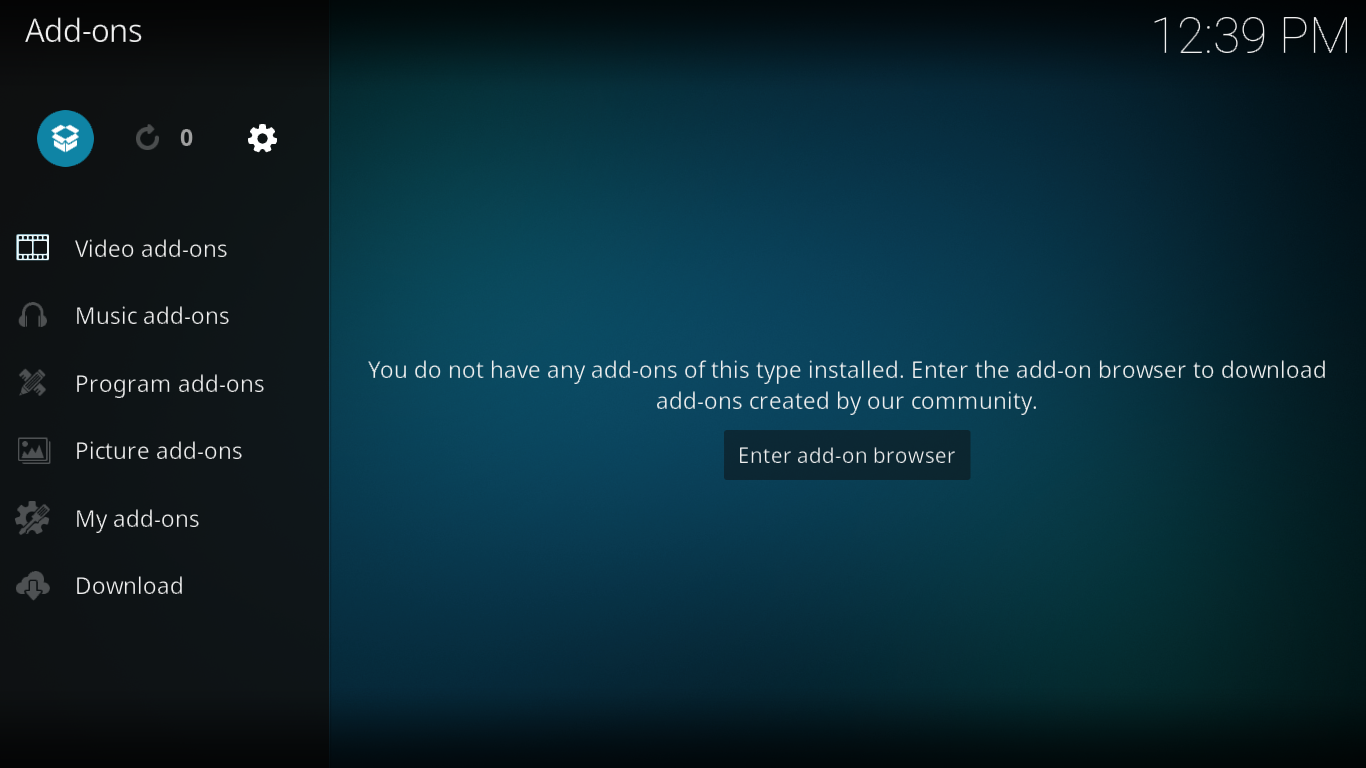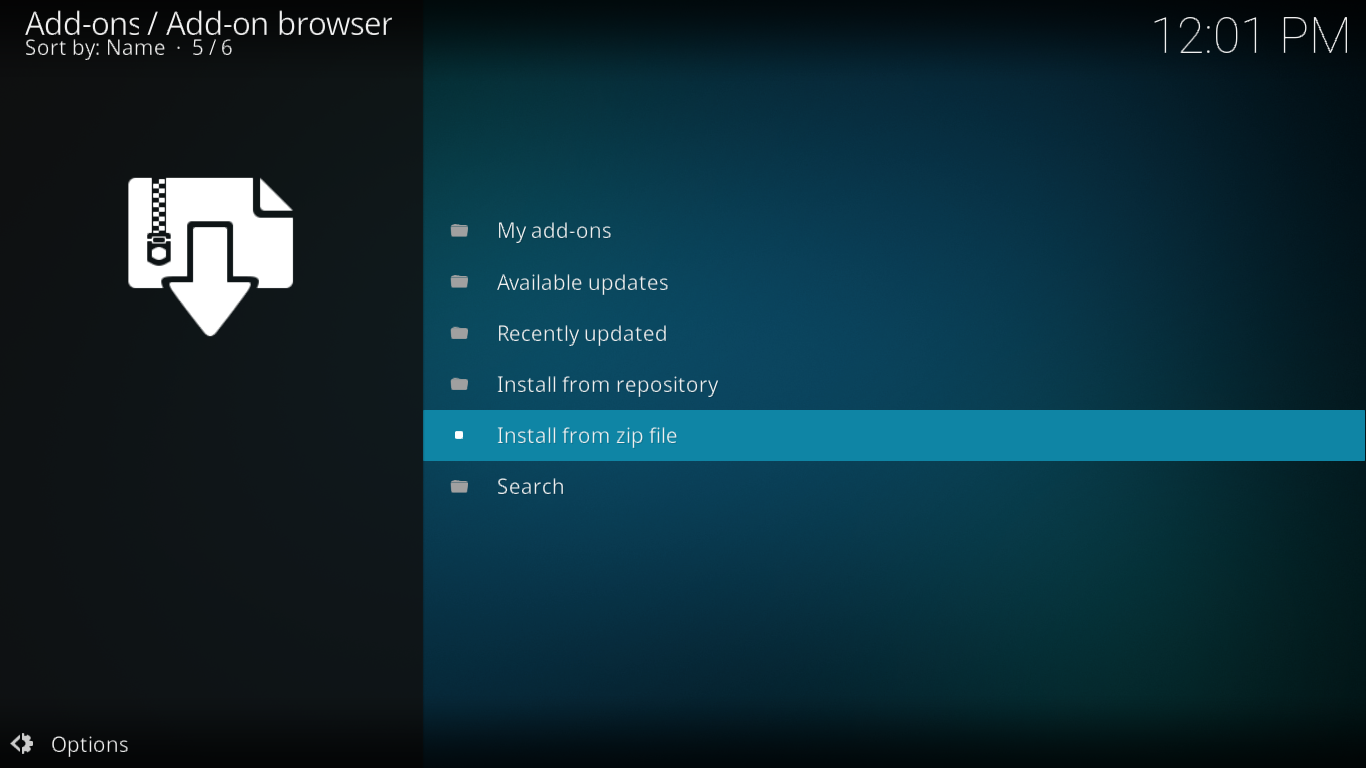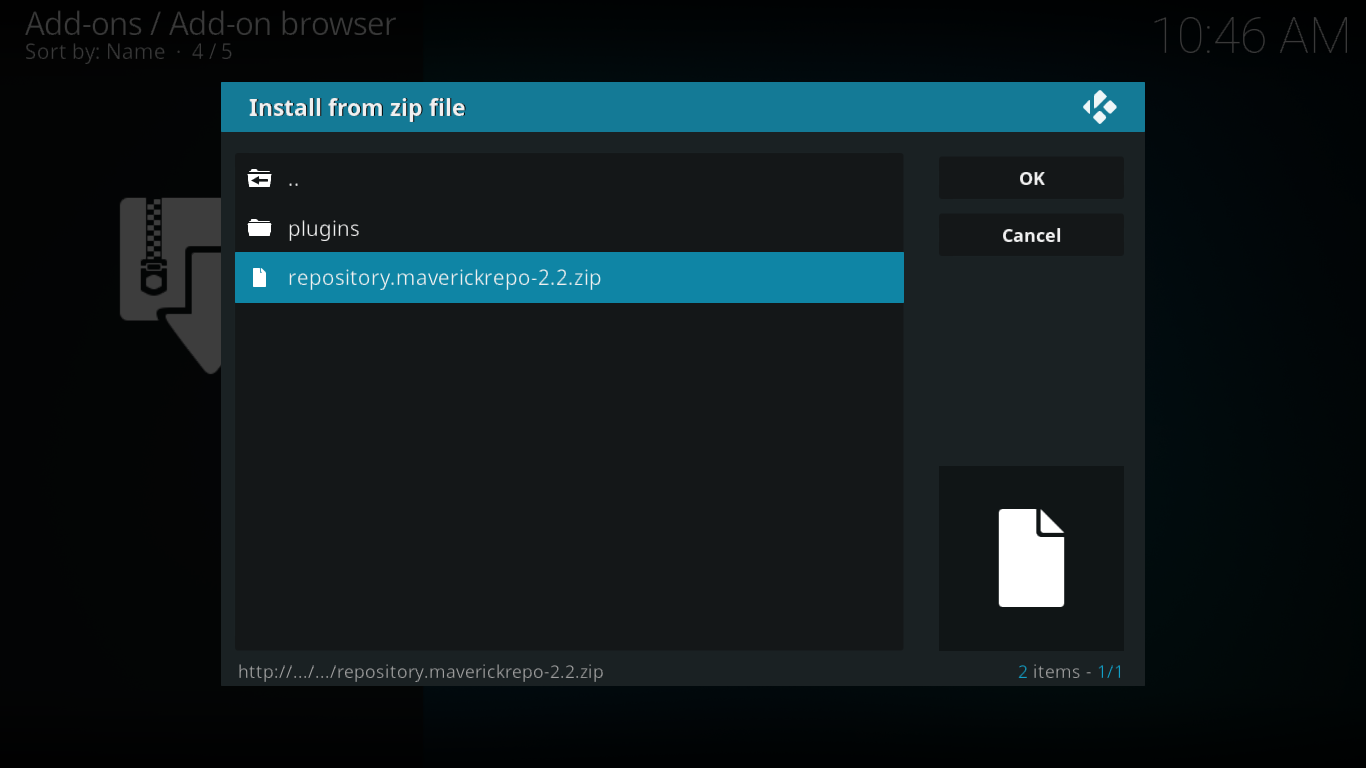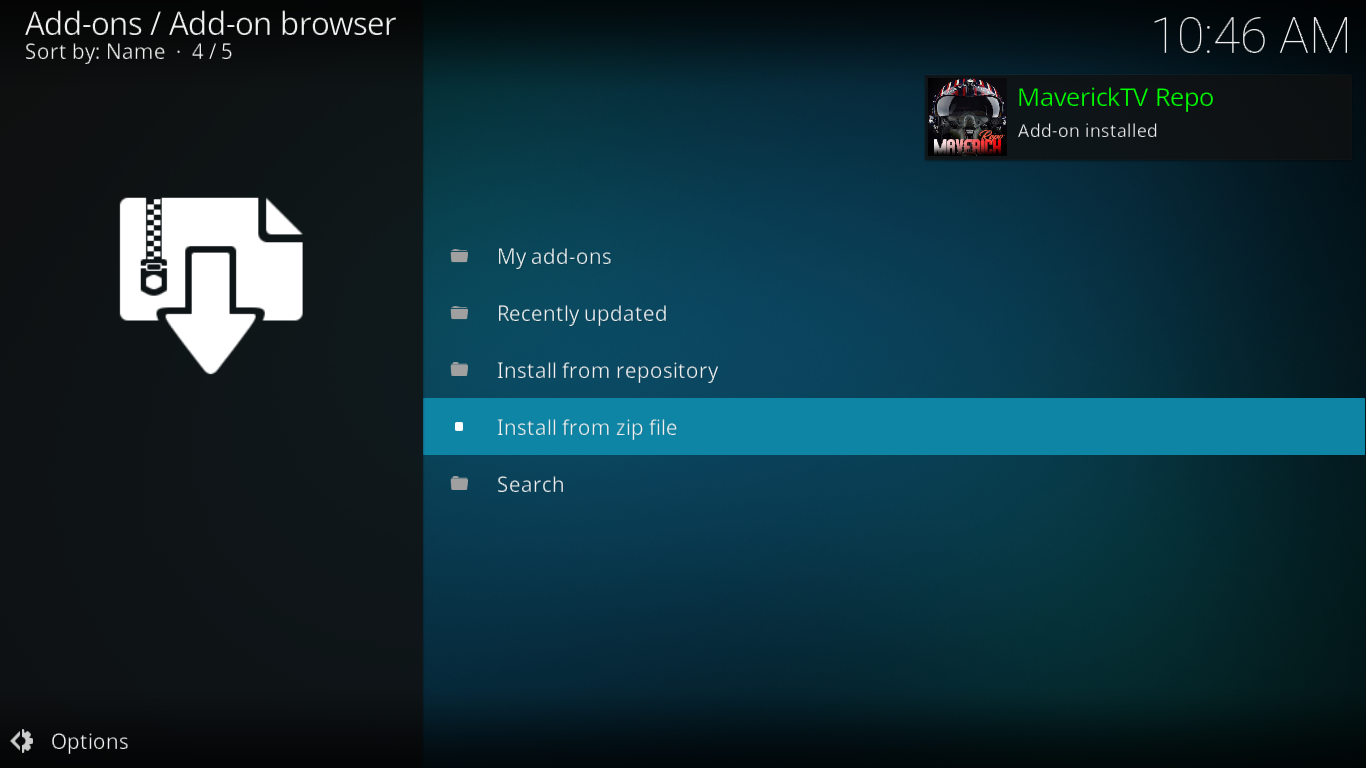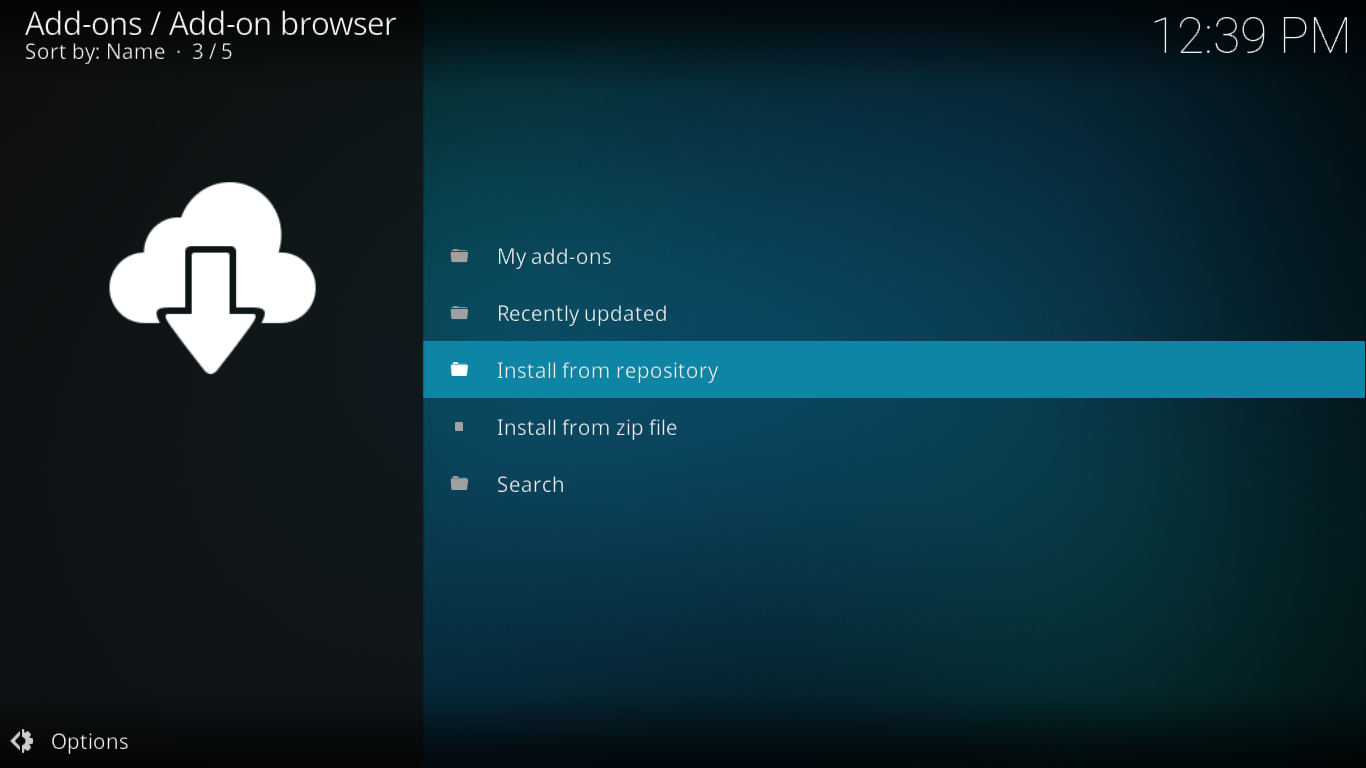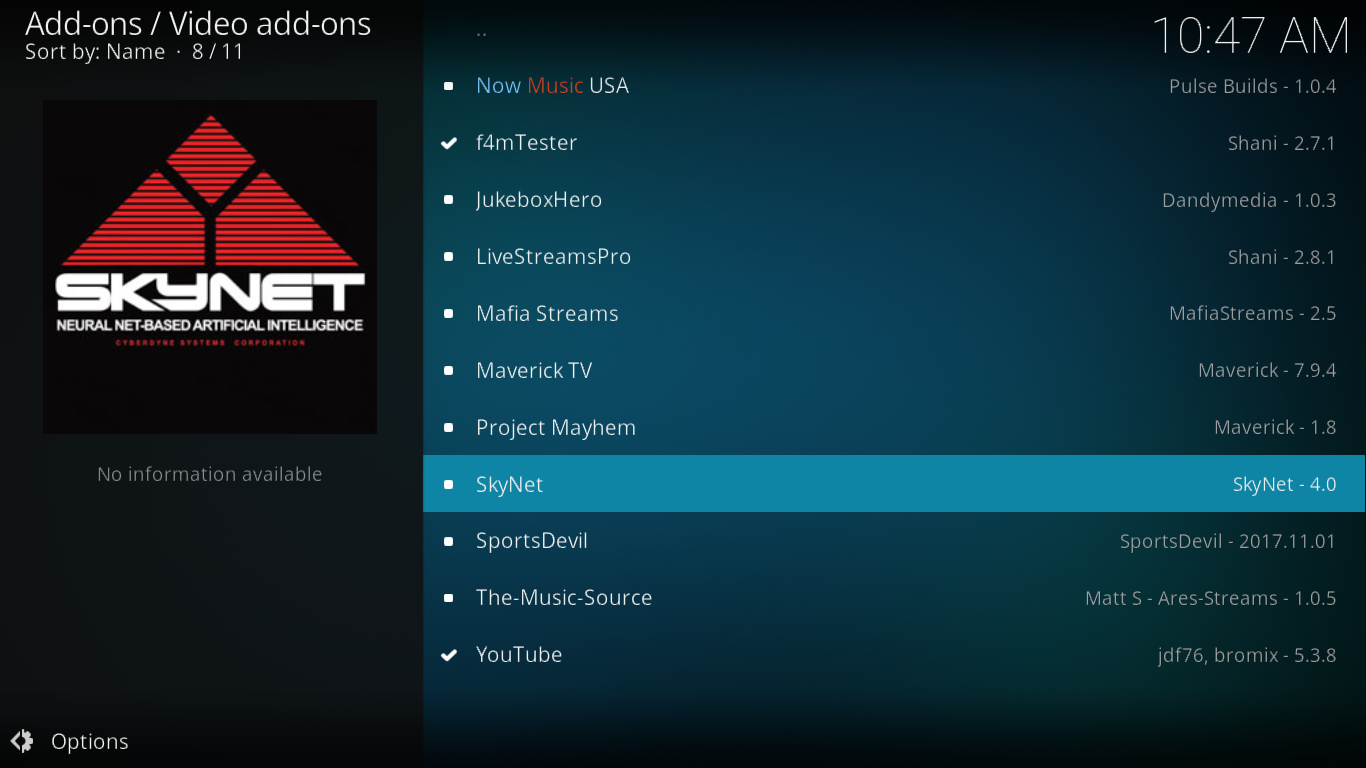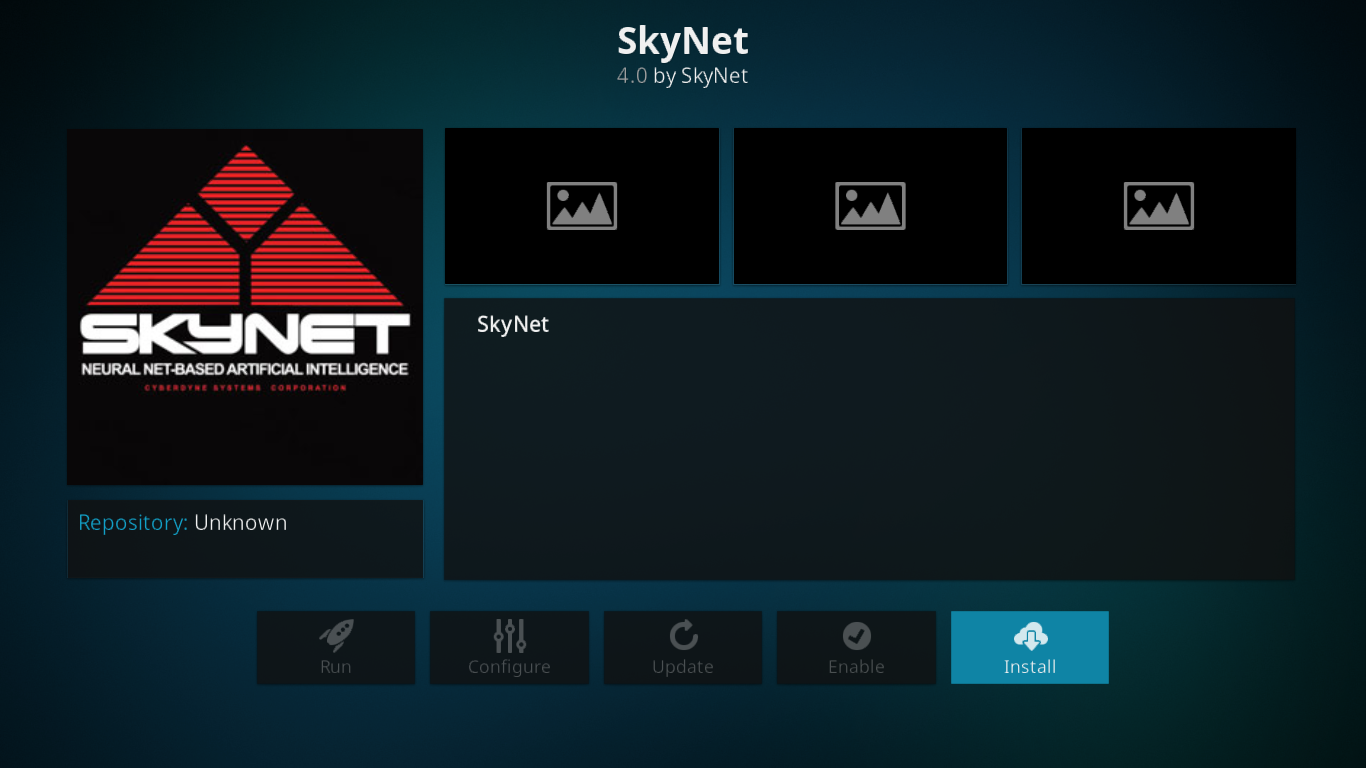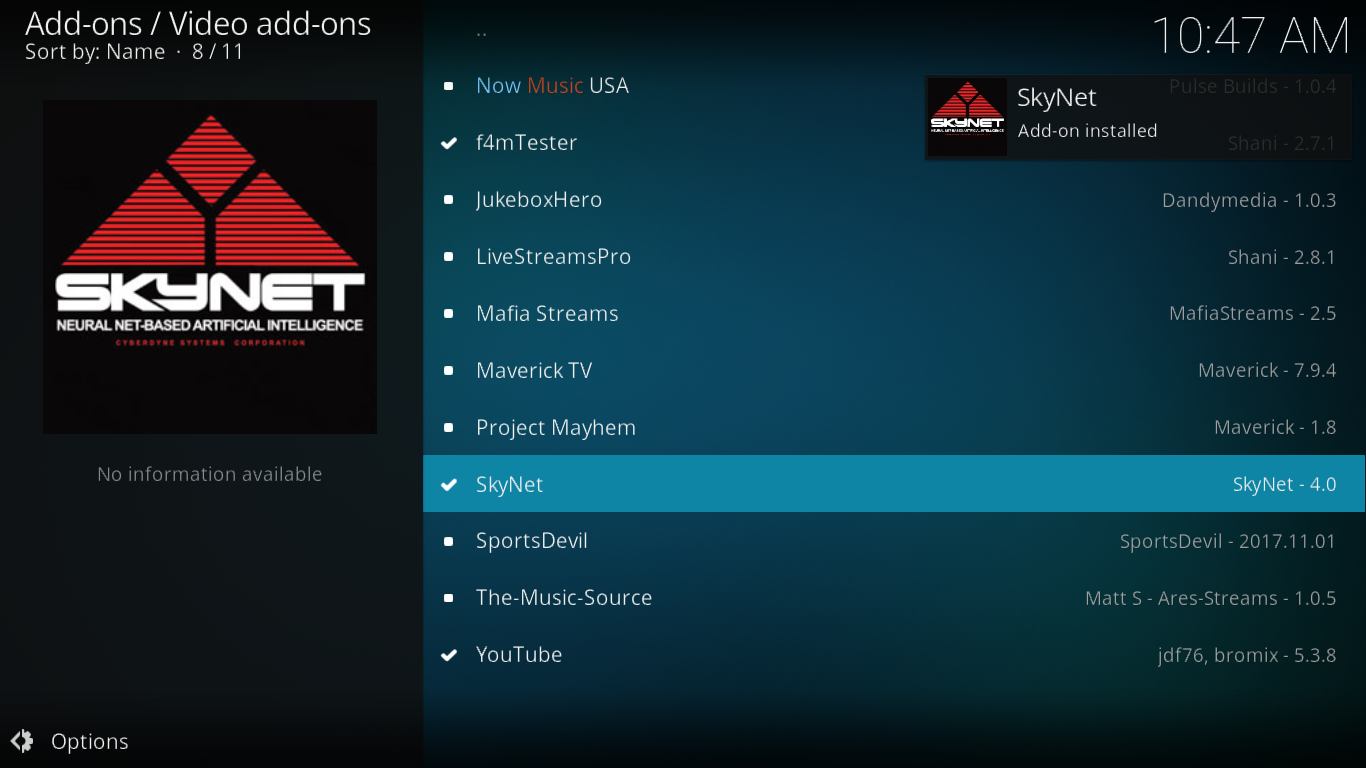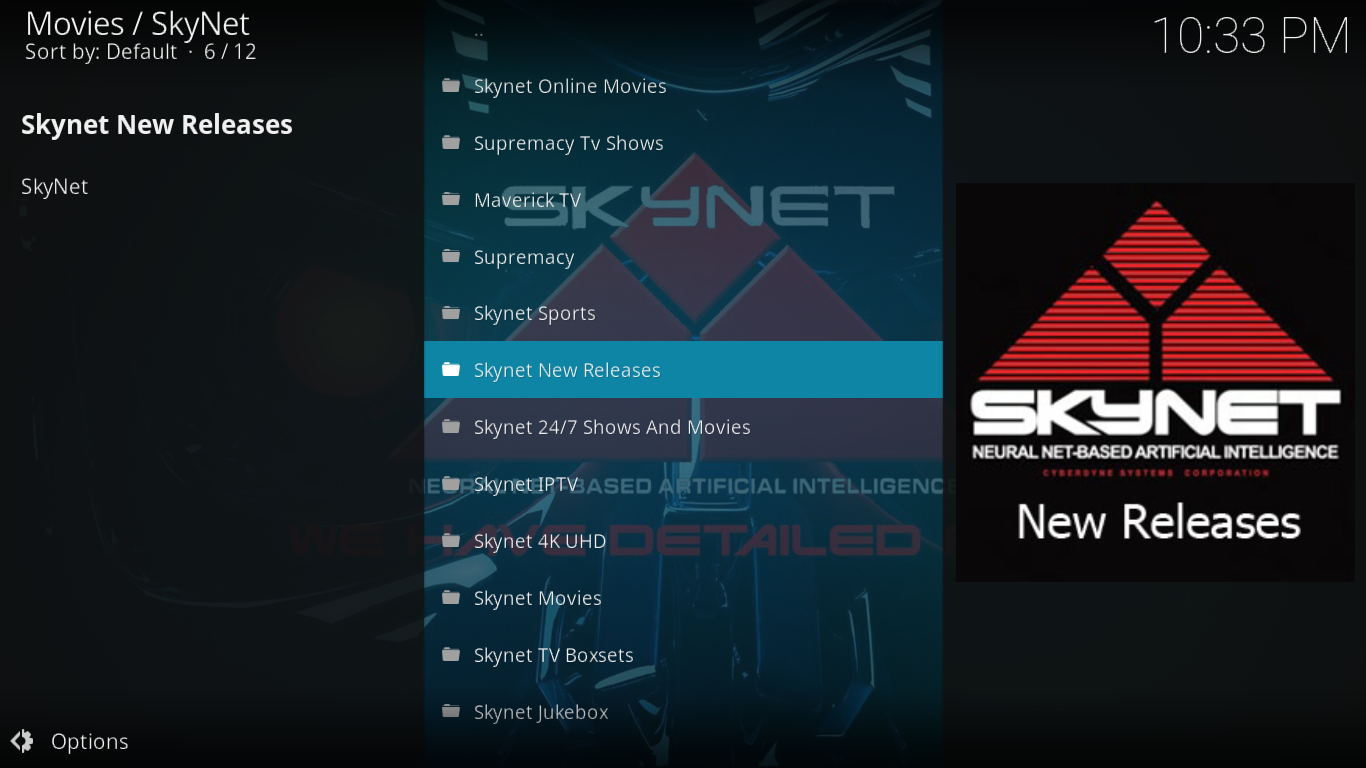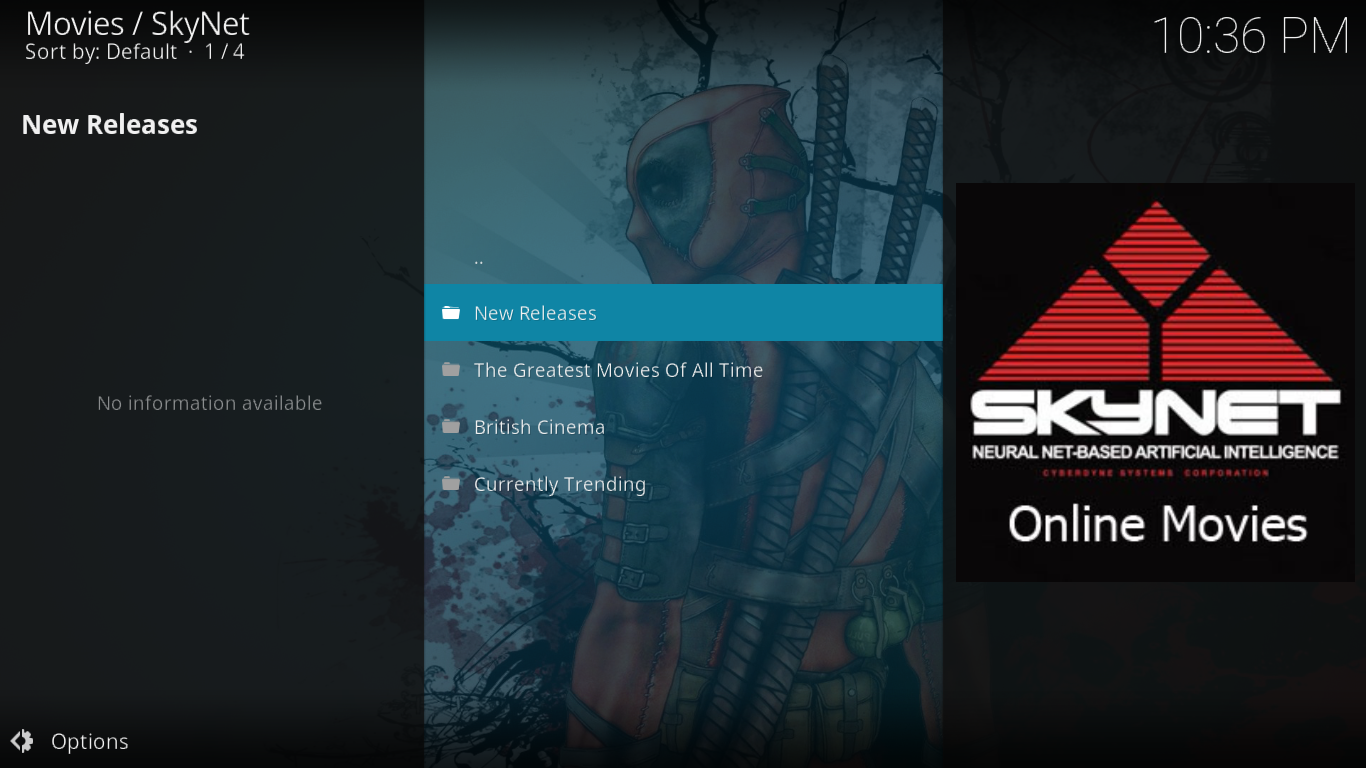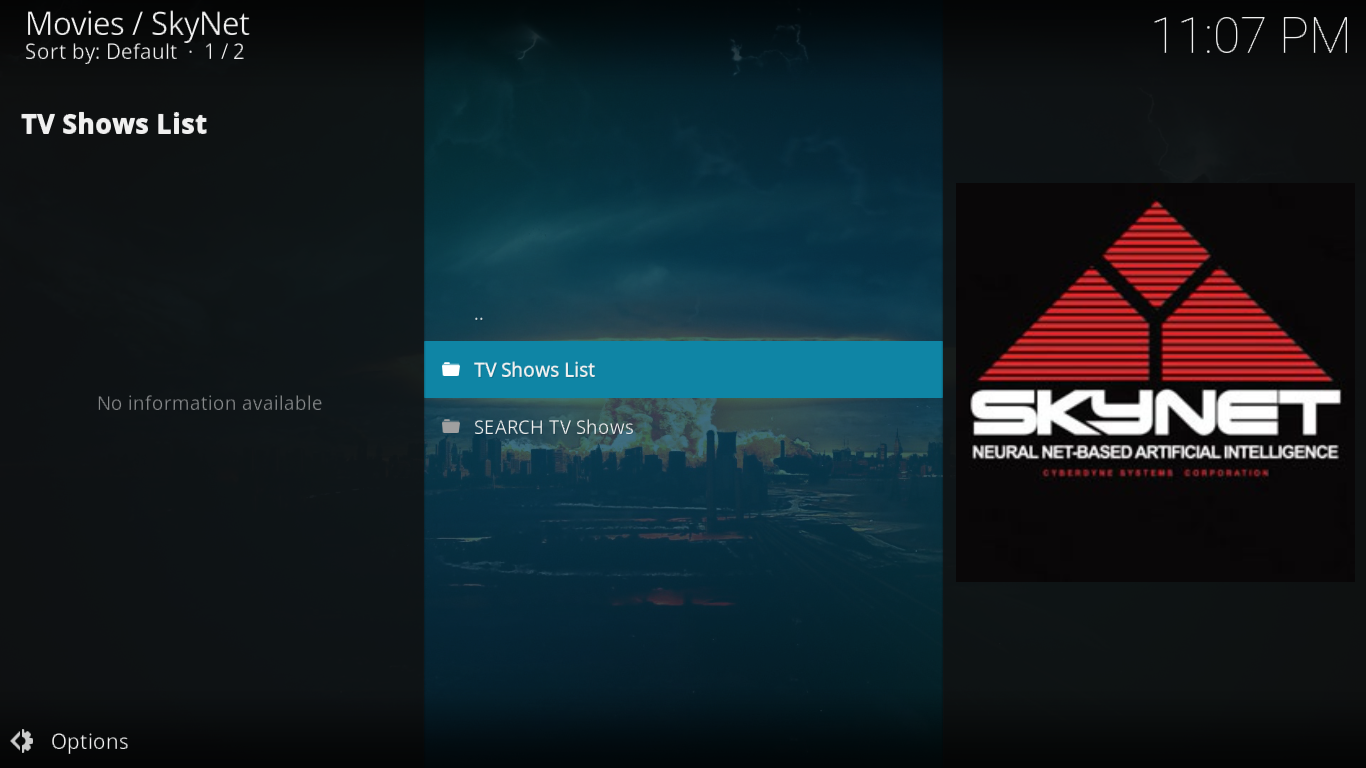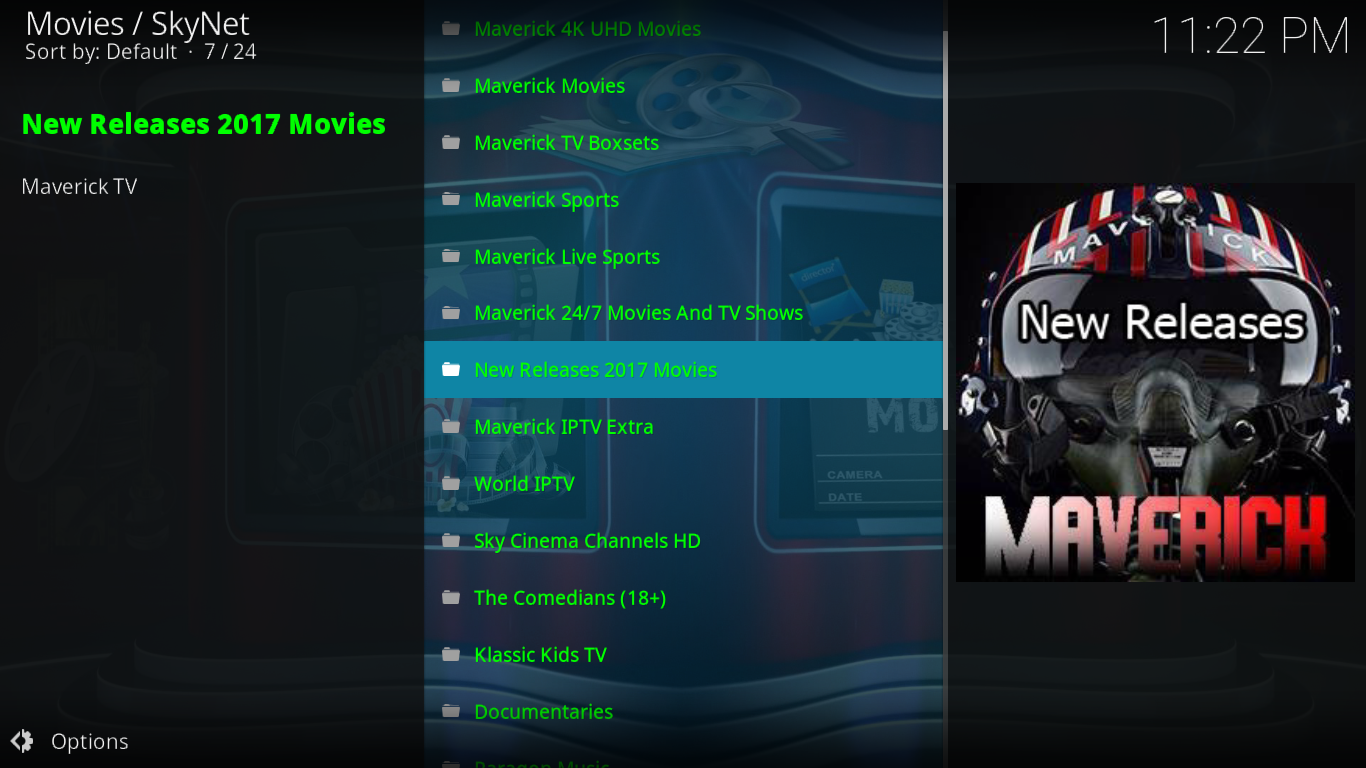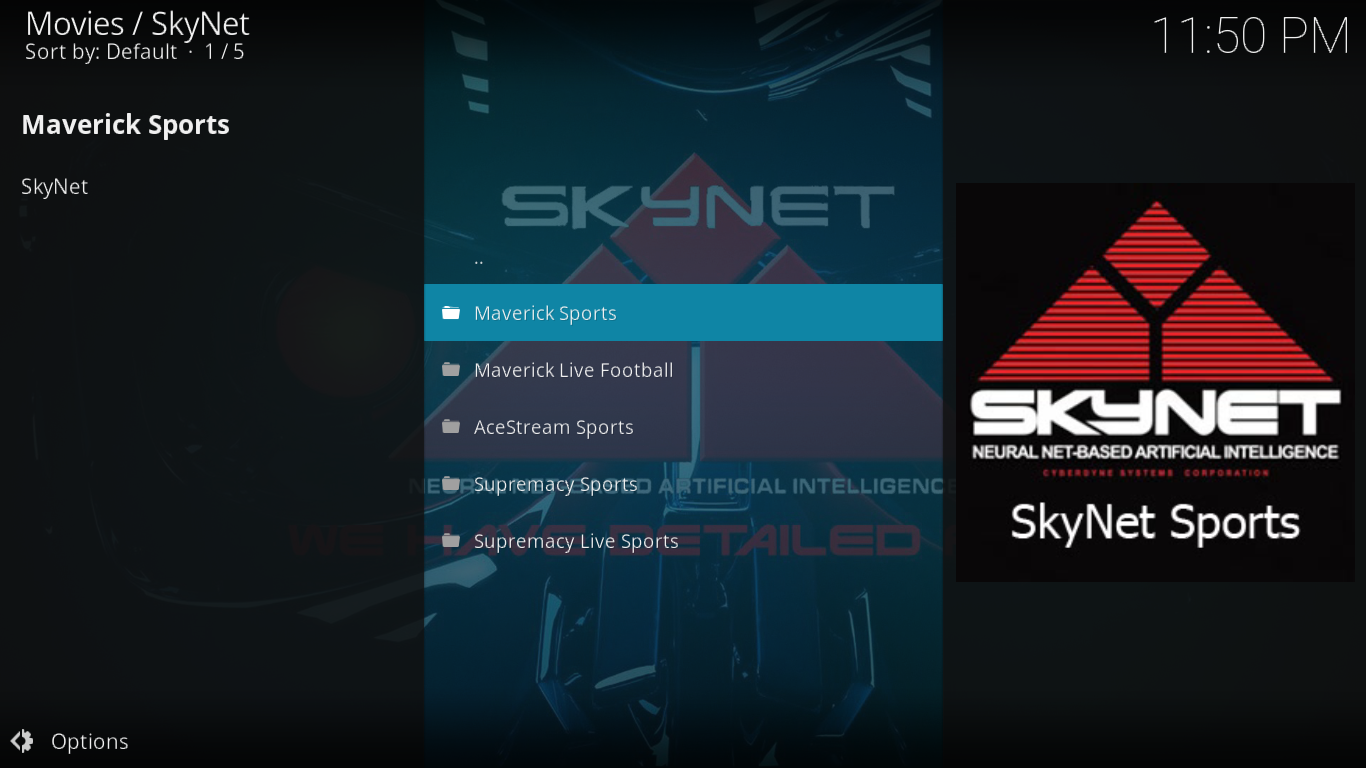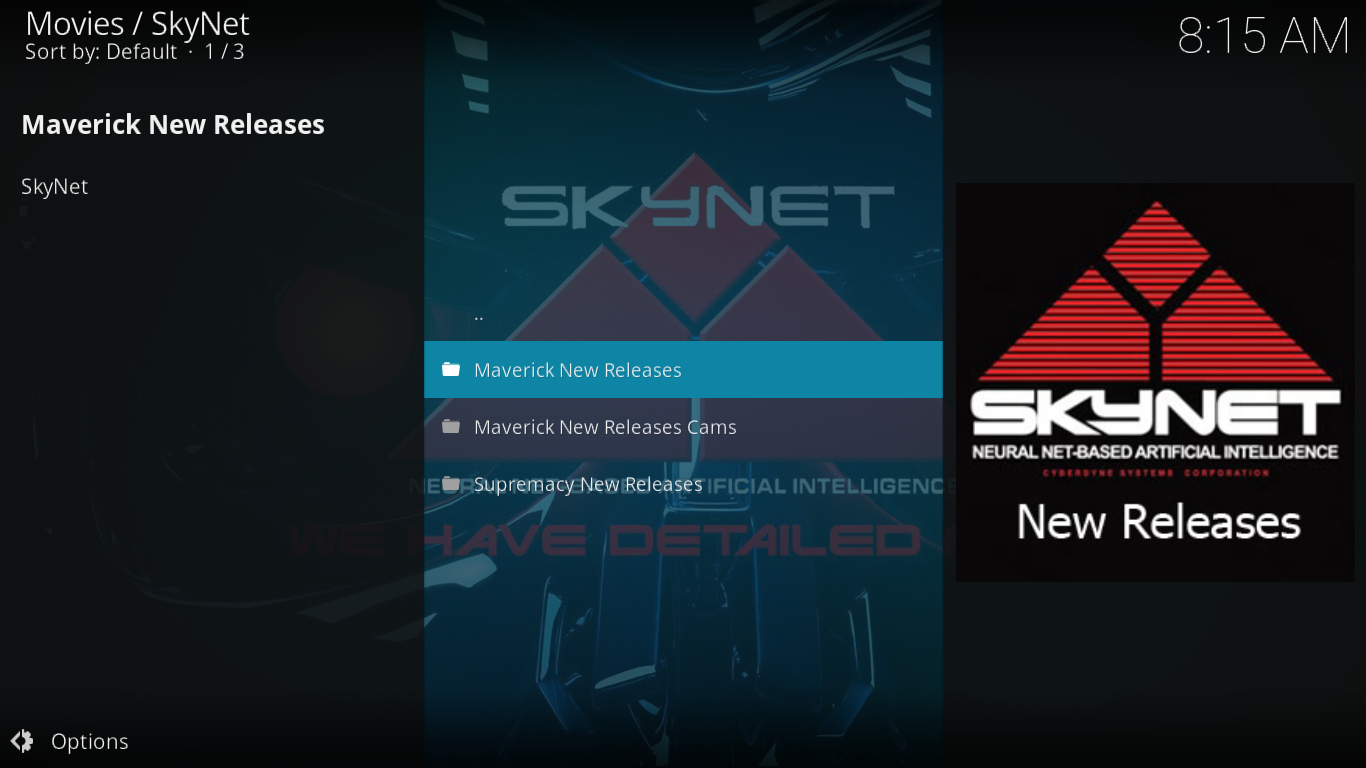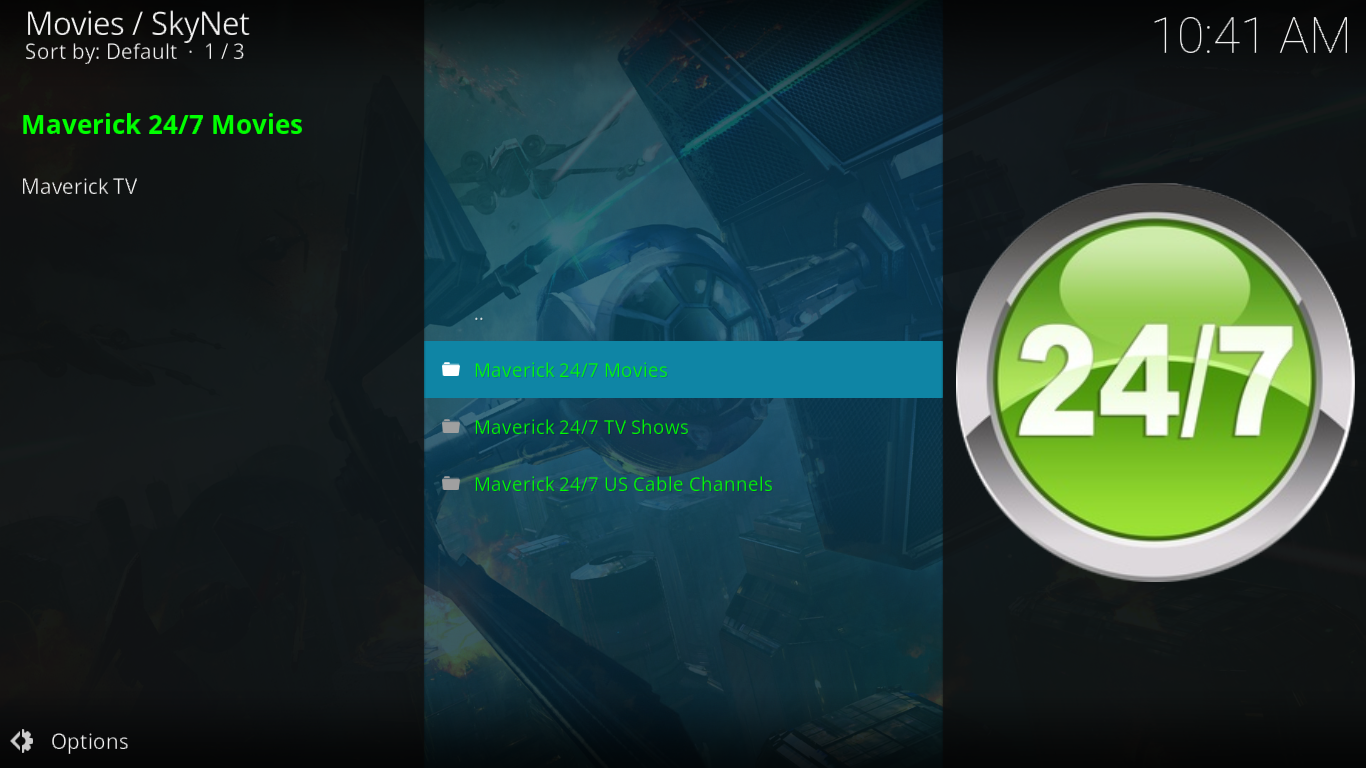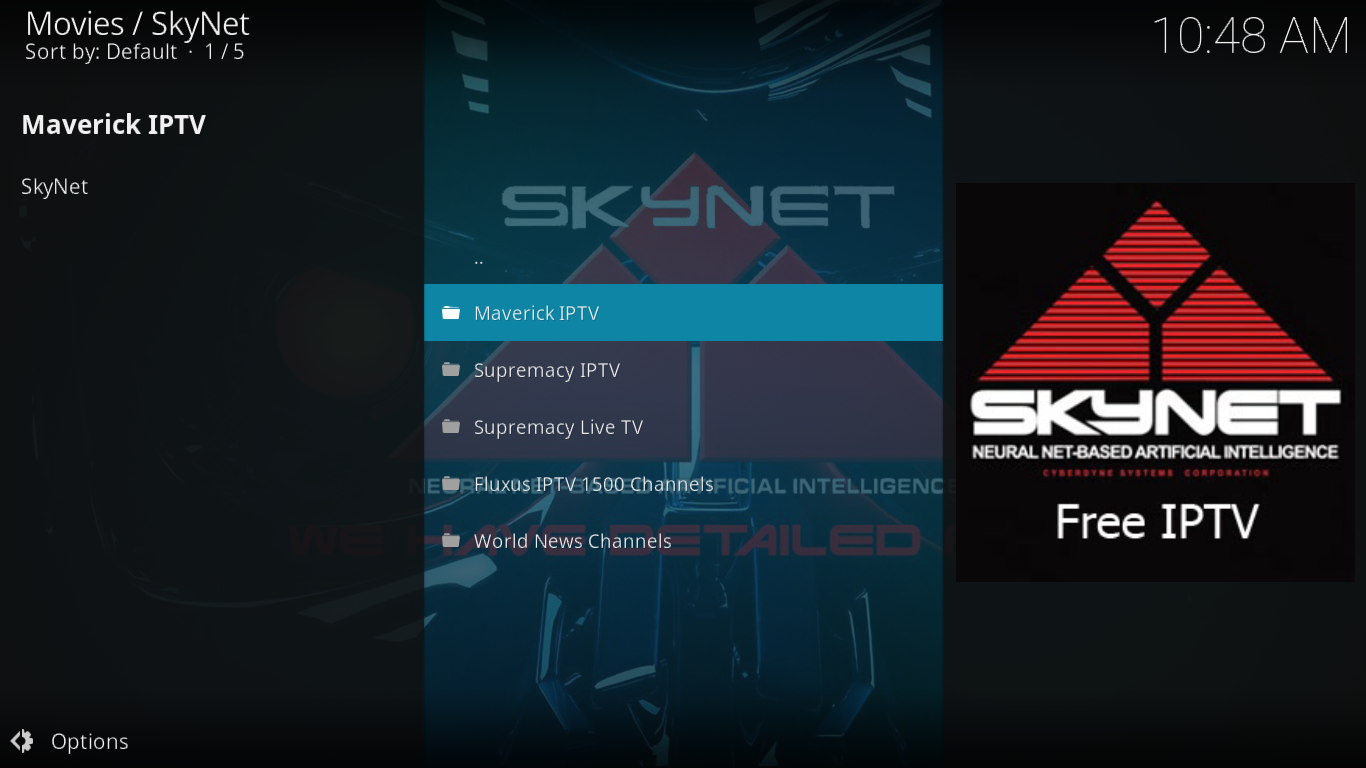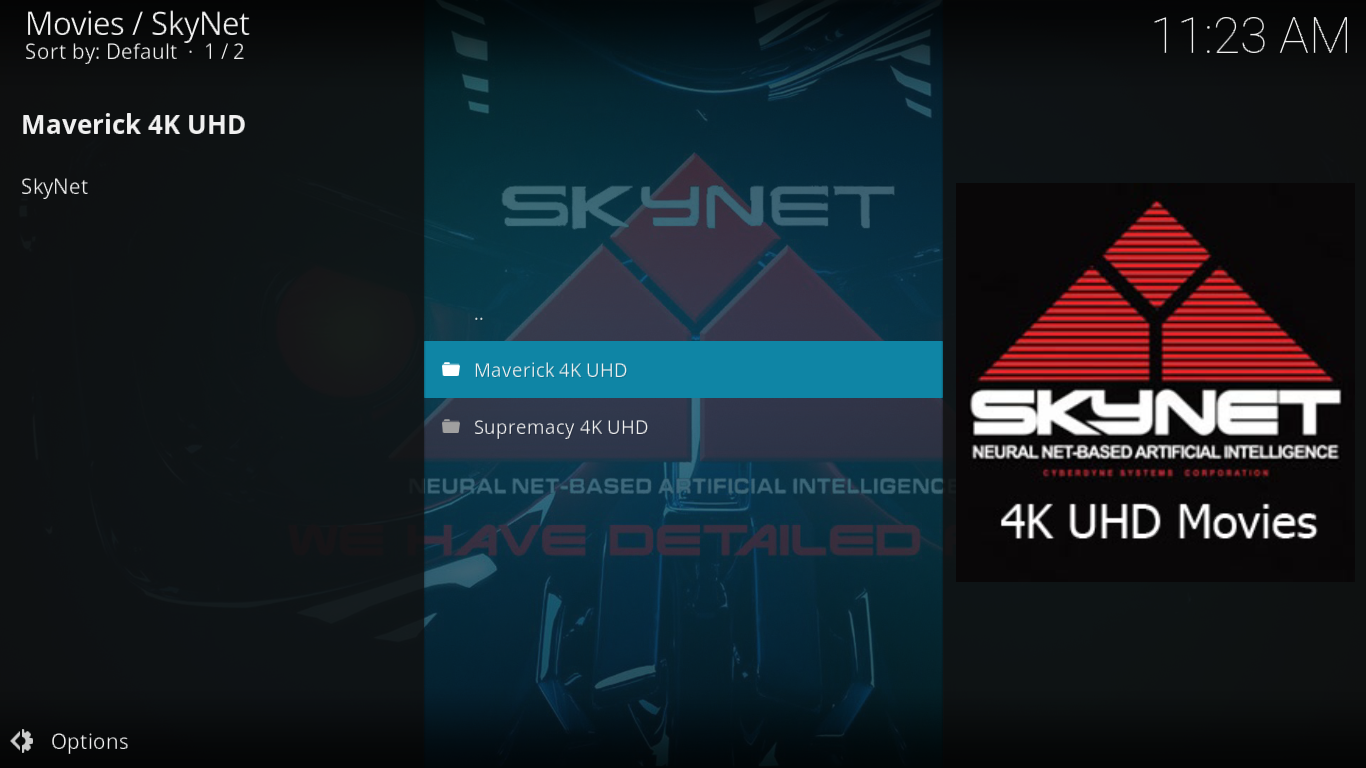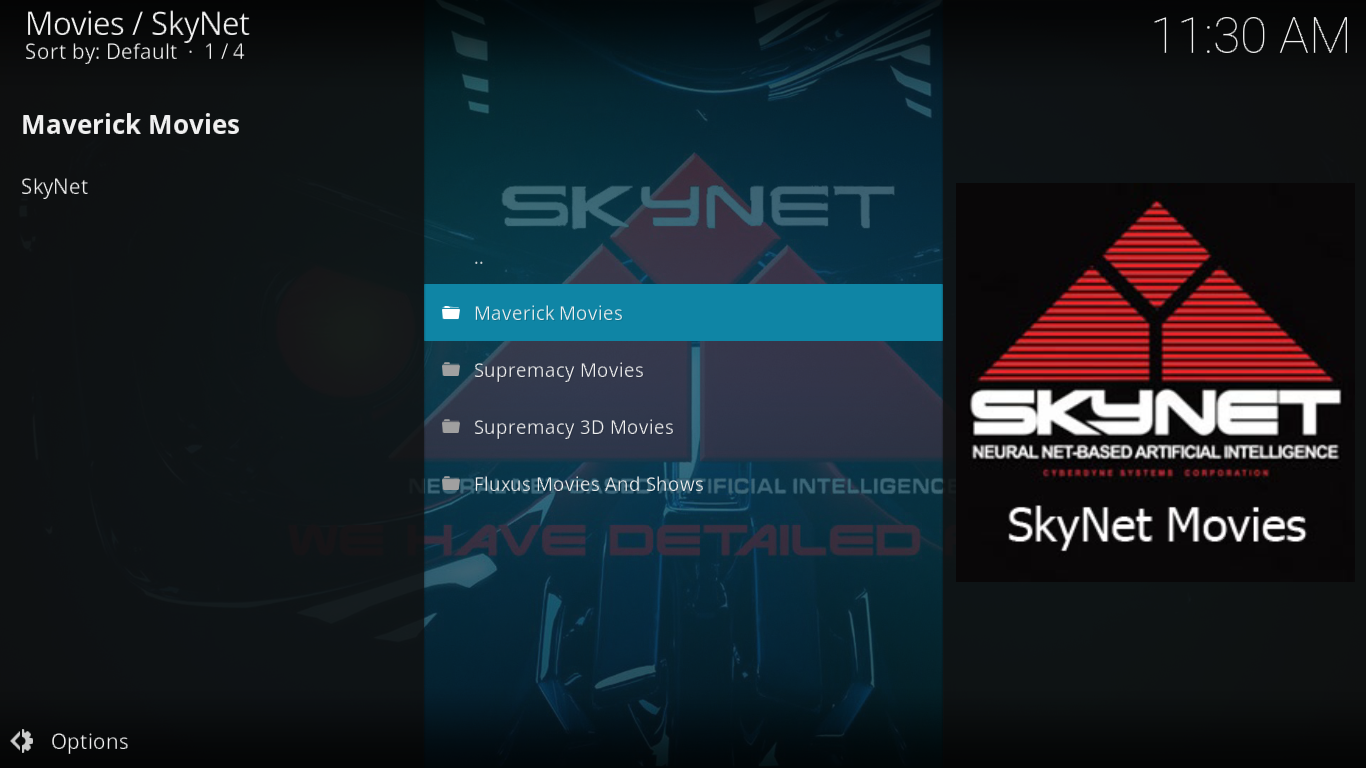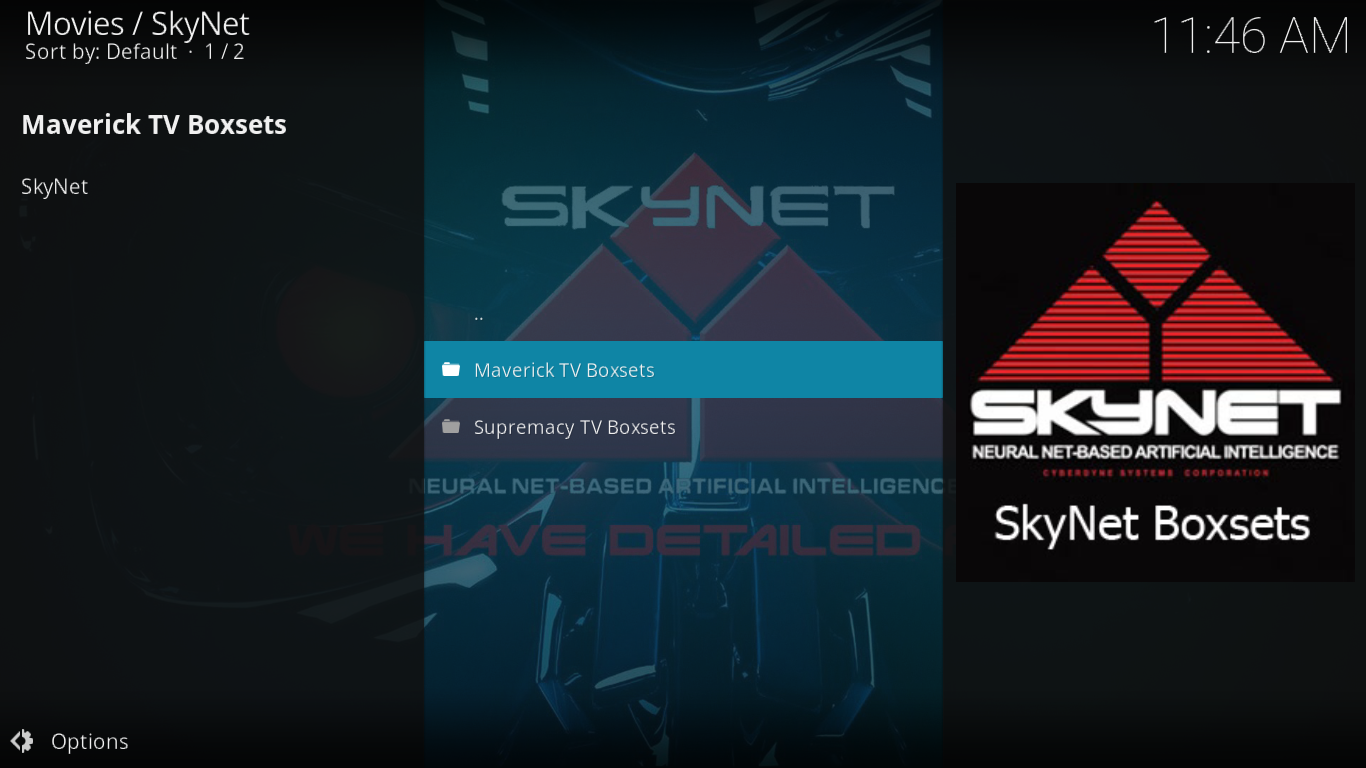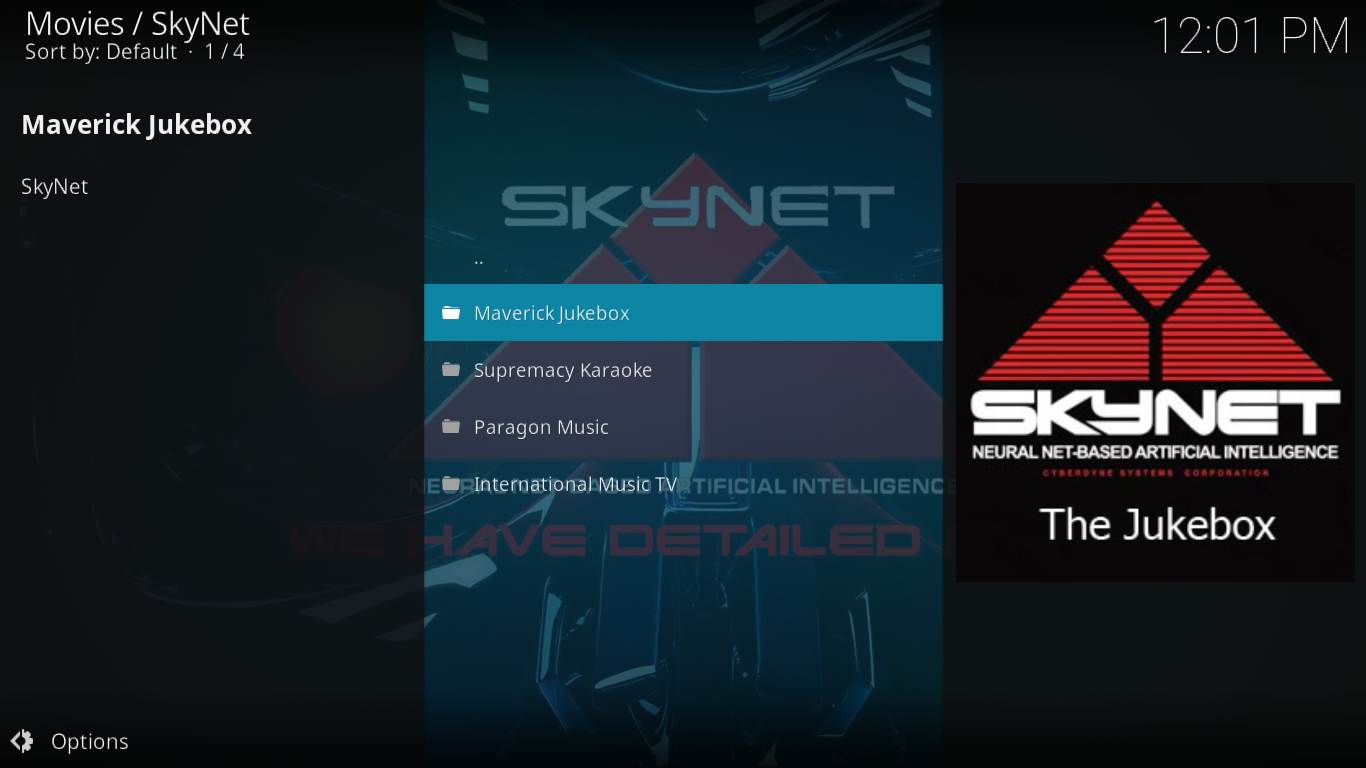Ada yang mengatakan bahawa alat tambah SkyNet untuk Kodi adalah satu-satunya yang anda perlukan untuk menjadikan pemain media yang sangat popular itu menjadi sistem hiburan terbaik. Betul ke? Kami akan cuba menjawab soalan itu. Alat tambah SkyNet mempunyai pelbagai jenis kandungan. Ia mempunyai sukan, ia mempunyai filem dan rancangan TV atas permintaan, ia mempunyai IPTV secara langsung, ia mempunyai muzik. Mungkin ia sudah cukup untuk memenuhi semua keperluan hiburan anda. Dan kebanyakan kandungannya nampaknya berfungsi dengan baik; malah berbilang senarai IPTV langsungnya (yang biasanya di mana kami menemui pautan paling banyak mati).
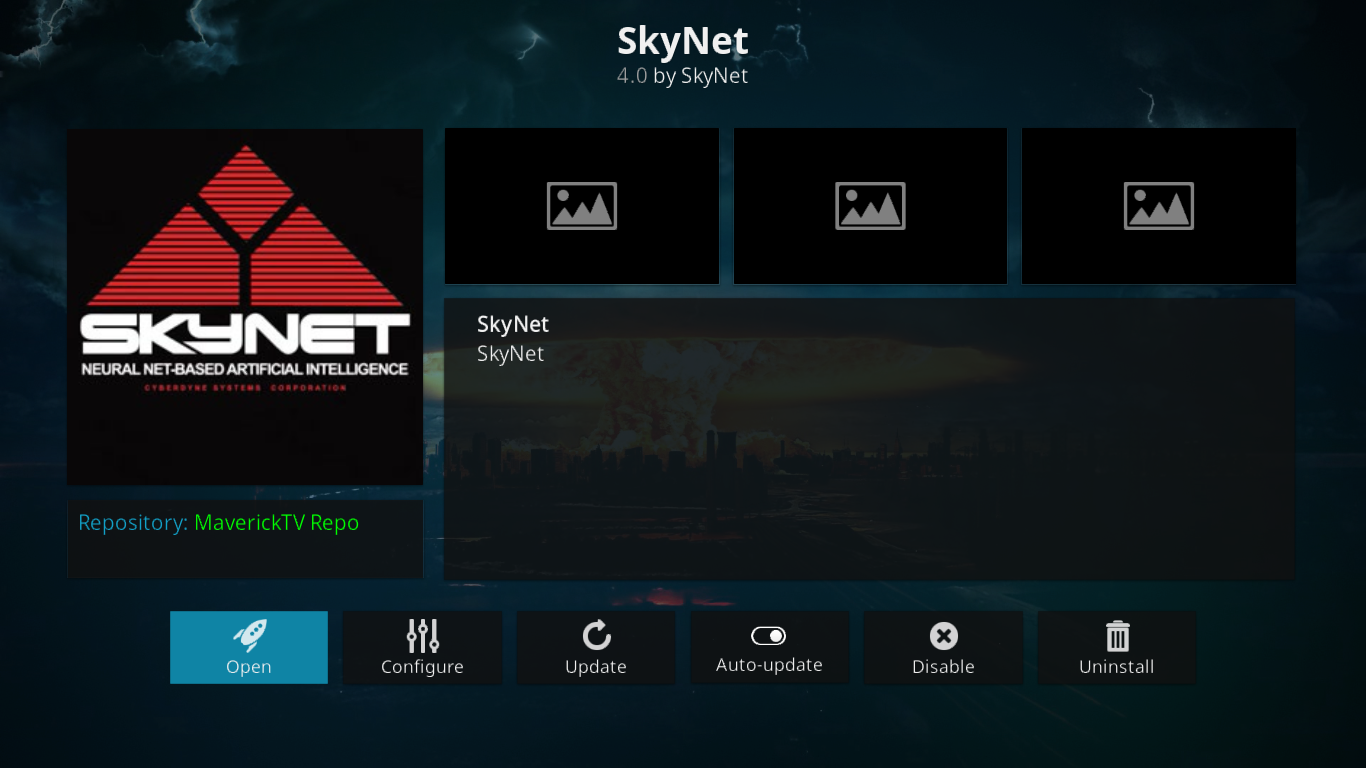
Hari ini, kami akan menunjukkan kepada anda cara memasang alat tambah ini. Panduan langkah demi langkah kami akan memastikan pemasangan adalah kerja yang mudah. Dan setelah kami memasang alat tambah itu, kami akan menunjukkan kepada anda maksudnya. Kami akan meneroka bahagian yang berbeza, melihat perkara yang mereka tawarkan dan memberitahu anda sepanjang perjalanan tentang sebarang kebiasaan dan isu yang kami temui.
Dapatkan VPN Dinilai #1
DISKAUN 68% + PERCUMA 3 Bulan
Simpan Perkara yang Anda Lakukan untuk Diri Sendiri – Gunakan VPN
Jika anda ingin menghalang serangan daripada orang yang berniat jahat atau mengelakkan pemerhatian Pembekal Perkhidmatan Internet yang terlalu bersemangat, anda mesti menggunakan VPN. Apabila ISP mengesyaki anda mungkin melanggar terma dan syarat mereka, mereka boleh bertindak balas dengan mengurangkan kelajuan anda, menghantar notis pelanggaran hak cipta kepada anda atau malah mengganggu perkhidmatan anda. VPN melindungi privasi anda dengan menyulitkan data anda menggunakan algoritma yang kukuh, menjadikannya hampir mustahil untuk dipecahkan. Sebagai bonus, dengan menggunakan pelayan yang terletak sesuai, VPN juga akan membolehkan anda memintas kebanyakan sekatan geografi.
Tetapi dengan begitu banyak pembekal VPN yang tersedia, memilih yang terbaik boleh menjadi tugas yang sukar. Faktor penting yang perlu dipertimbangkan termasuk kelajuan sambungan yang pantas untuk mengelakkan penimbalan, dasar larangan pembalakan untuk melindungi privasi anda, tiada sekatan penggunaan untuk mengakses sebarang kandungan pada kelajuan penuh dan perisian yang tersedia untuk peranti anda.
VPN yang Kami Syorkan untuk Pengguna Kodi – IPVanish
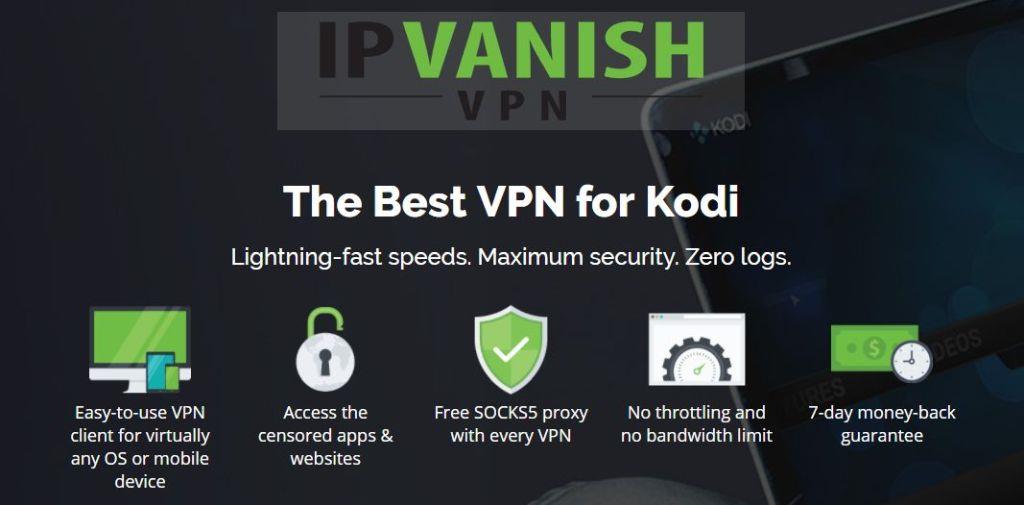
Kami telah menguji beberapa VPN berdasarkan kriteria kami dan yang kami cadangkan untuk pengguna Kodi ialah IPVanish . Dengan pelayan di seluruh dunia, tiada had kelajuan atau pendikit, lebar jalur tanpa had, trafik tanpa had, dasar larangan pembalakan yang ketat dan perisian klien tersedia untuk kebanyakan platform, IPVanish memberikan prestasi dan nilai yang mengagumkan.
IPVanish menawarkan jaminan wang dikembalikan 7 hari yang bermakna anda mempunyai masa seminggu untuk mengujinya tanpa risiko. Sila ambil perhatian bahawa pembaca Tip WebTech360 boleh menjimatkan 60% besar di sini pada pelan tahunan IPVanish , menurunkan harga bulanan kepada hanya $4.87/bln.
Cara Memasang Alat tambah SkyNet
Memasang alat tambah pihak ketiga pada Kodi adalah tugas yang mudah. Ia memerlukan beberapa langkah yang mesti dilakukan dalam susunan yang betul, tetapi dengan bantuan arahan terperinci kami, anda akan berjaya menyelesaikannya dalam masa yang singkat dan tanpa sebarang masalah. Ikuti sahaja.
Langkah Awal – Mendayakan Sumber Tidak Diketahui
Secara lalai, Kodi tidak akan membenarkan anda memasang alat tambah pihak ketiga. Kita perlu mengubahnya sebelum kita mula. Jika anda telah memasang alat tambah pihak ketiga yang lain sebelum ini, ini mungkin telah dilakukan dan anda mungkin mengabaikan langkah ini.
Jadi, dari skrin utama Kodi , klik ikon Tetapan . Ia adalah ikon yang menyerupai gear kecil di bahagian atas sebelah kiri skrin.
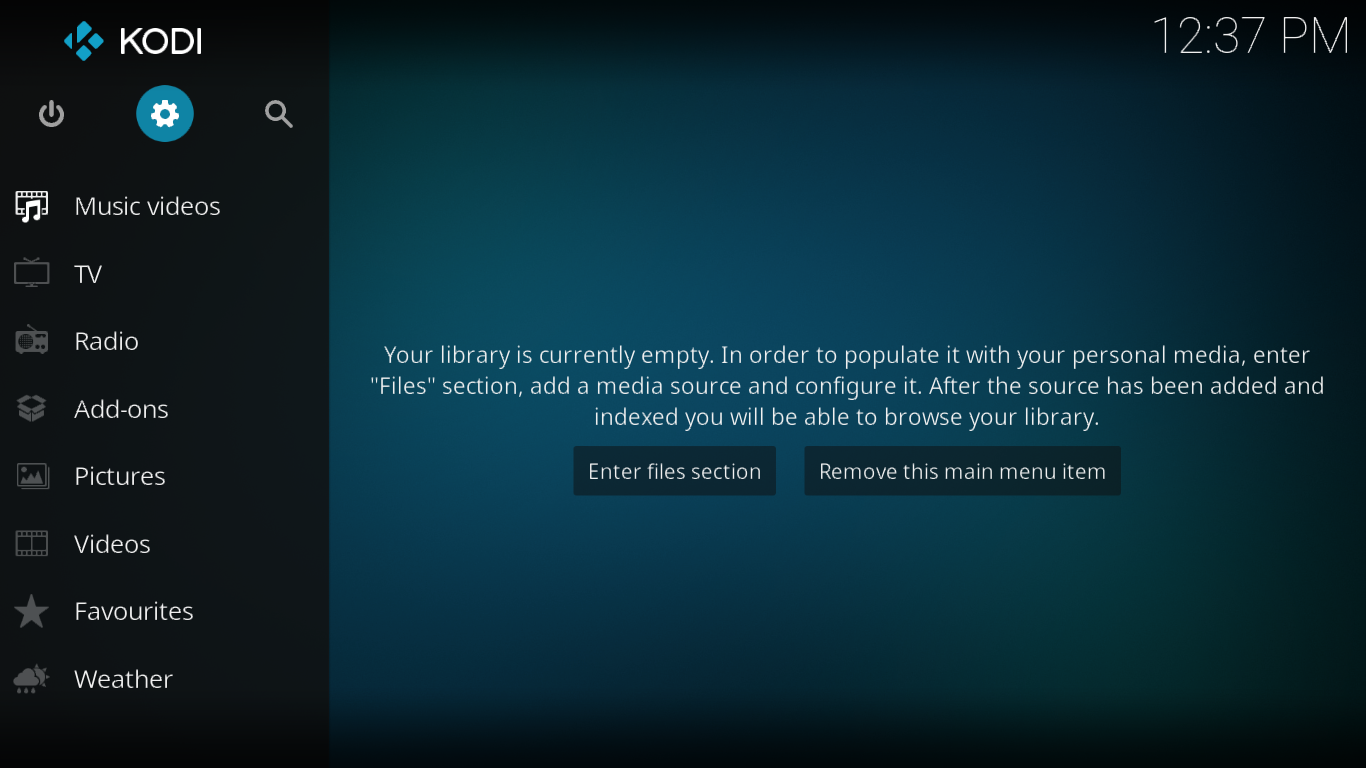
Klik Alat tambah di sebelah kiri skrin dan pastikan Sumber Tidak Diketahui didayakan. Jika tidak, klik suis di sebelah kanan baris untuk mendayakannya.
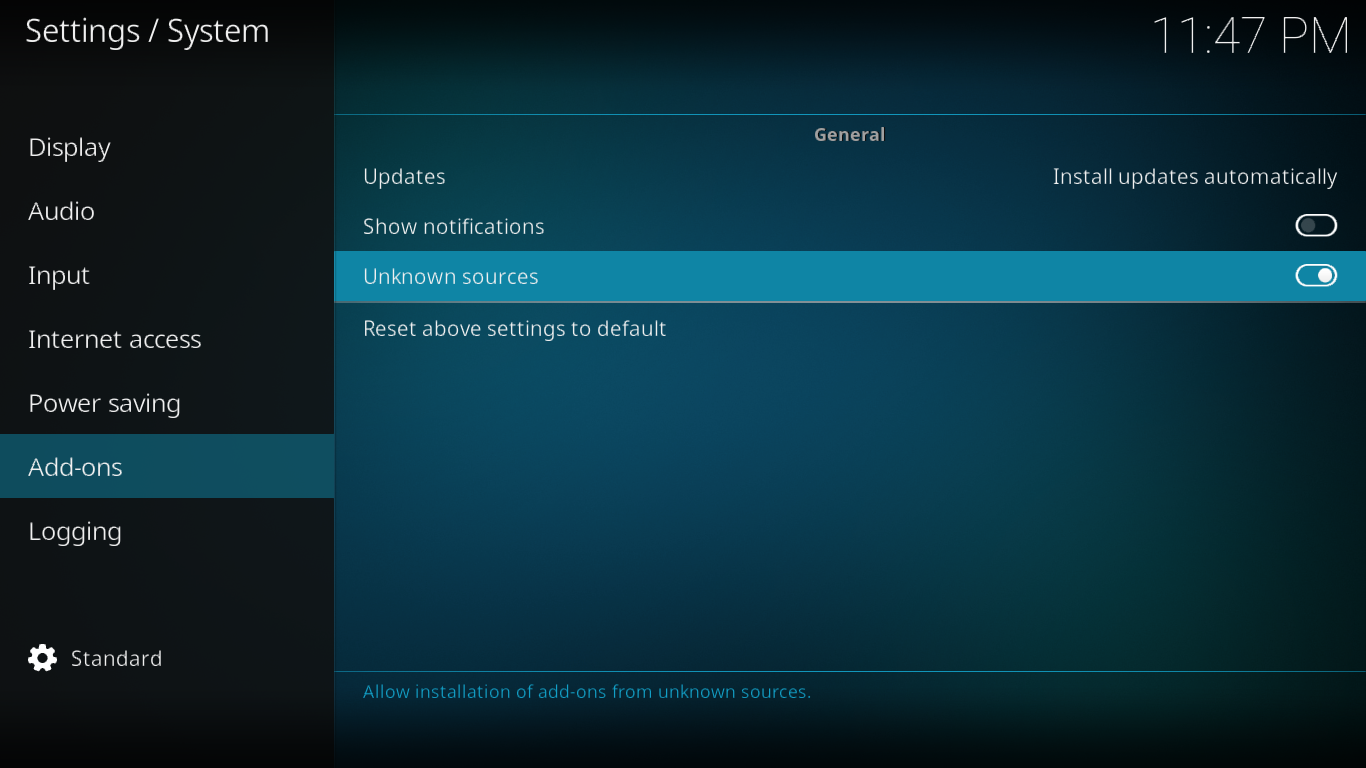
Menambah Laluan Sumber Repositori
Kami bersedia untuk memulakan dengan langkah pertama, menambah laluan sumber pemasangan repositori. SkyNet dipasang dari repositori Maverick jadi mari teruskan dan tambahkannya sebagai sumber.
Kembali ke skrin utama Kodi , klik ikon Tetapan sekali lagi. Seterusnya, klik Pengurus fail .
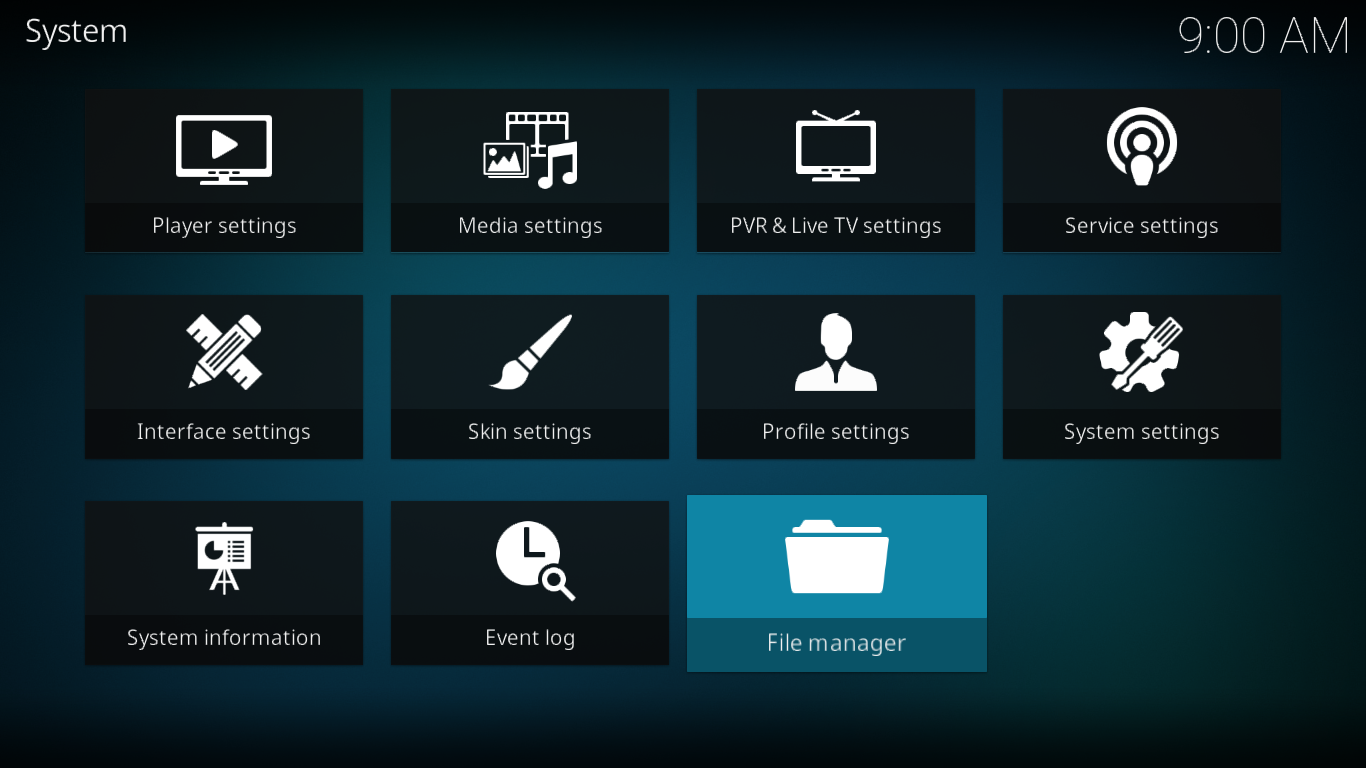
Daripada skrin Pengurus fail , klik Tambah sumber dalam anak tetingkap kiri.
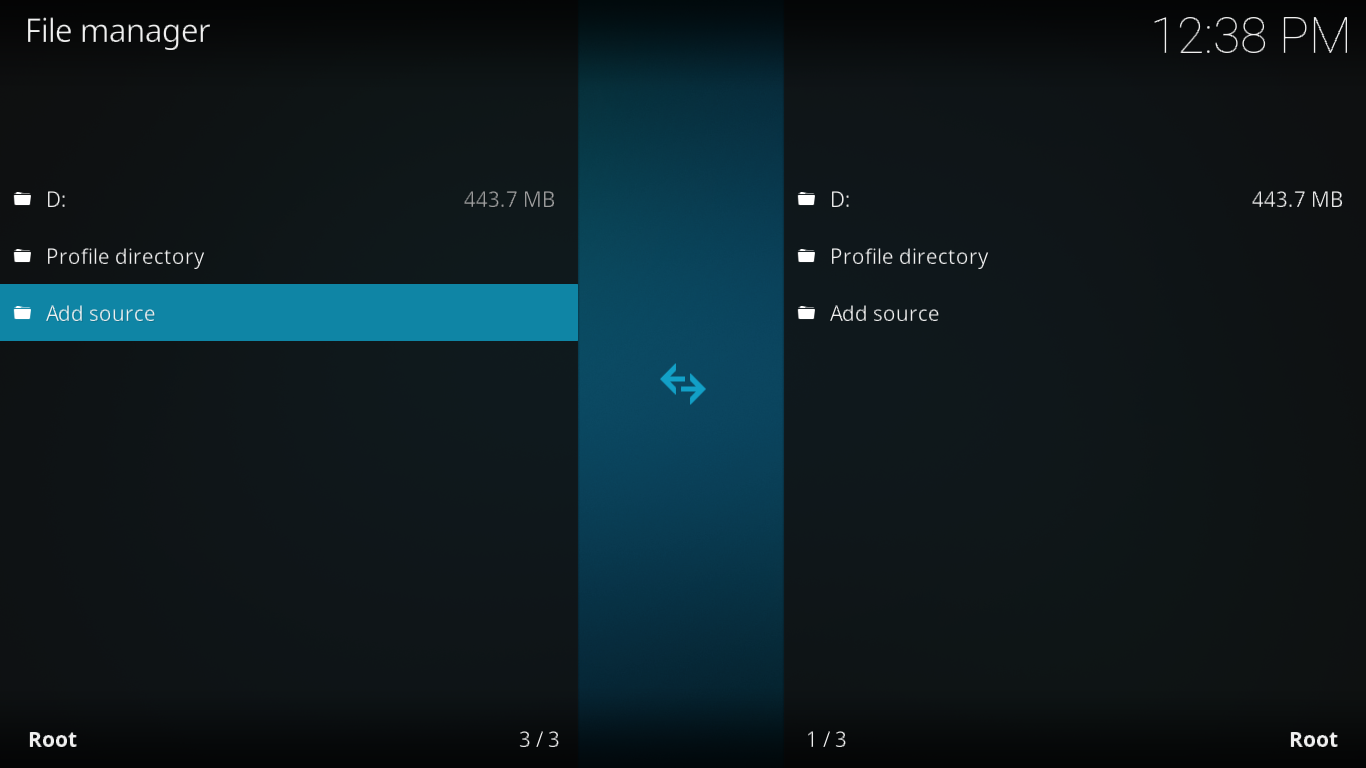
Seterusnya, klik dan, pada skrin yang terbuka, taipkan laluan ini, betul-betul seperti yang ditunjukkan: https://mavericktv.net/mavrepo/ dan klik OK .
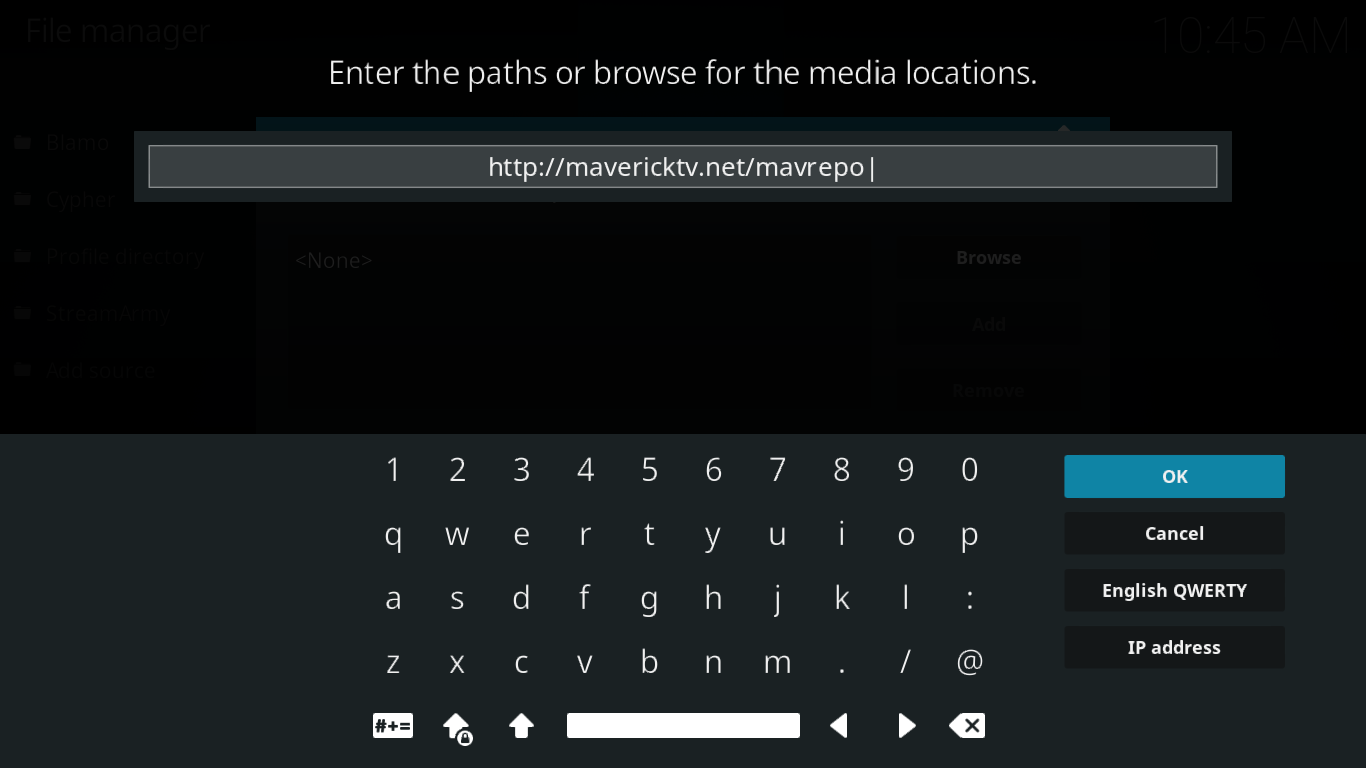
Kembali ke skrin Tambah sumber fail , klik OK sekali lagi untuk menyimpan sumber.
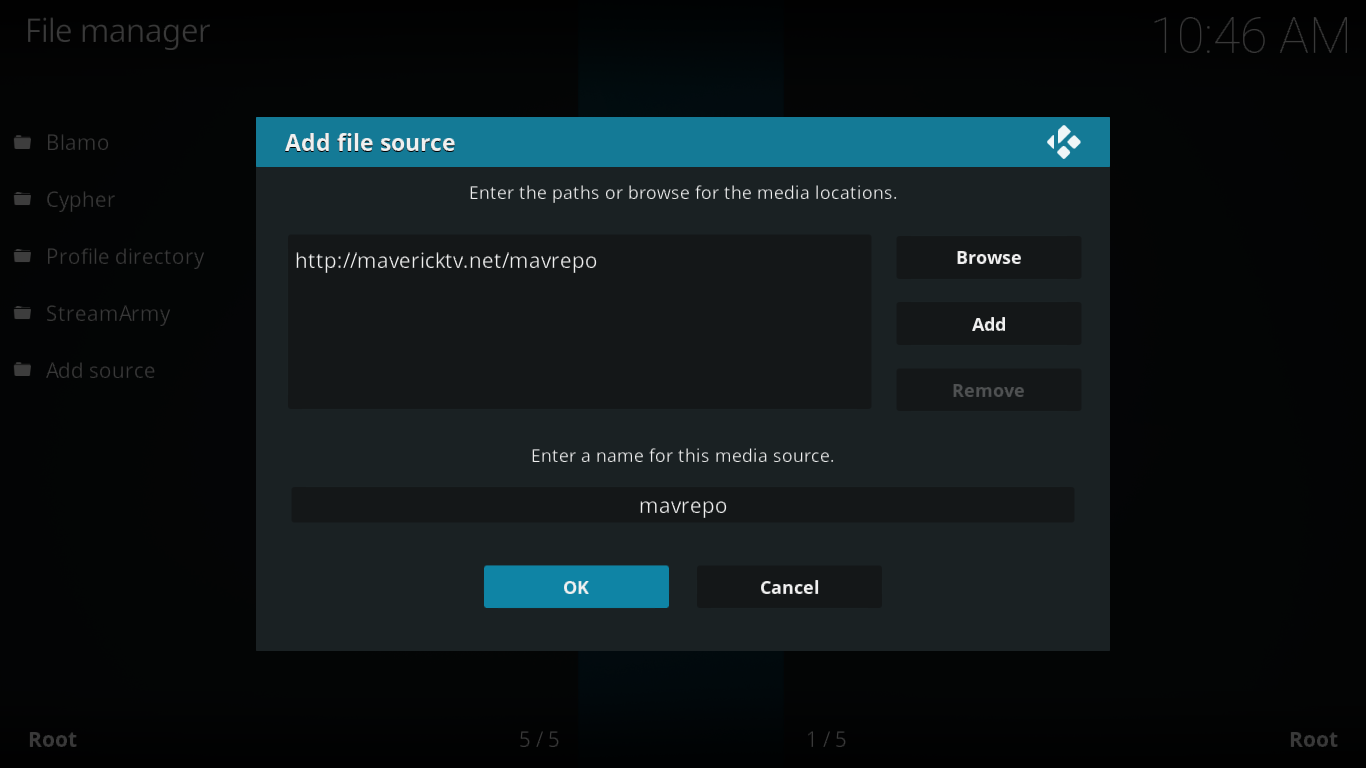
Memasang Repositori Maverick
Dari skrin utama Kodi, klik Alat tambah di sebelah kiri. Kemudian, klik ikon penyemak imbas Add-on di bahagian atas sebelah kiri skrin. Yang ini kelihatan seperti kotak terbuka.
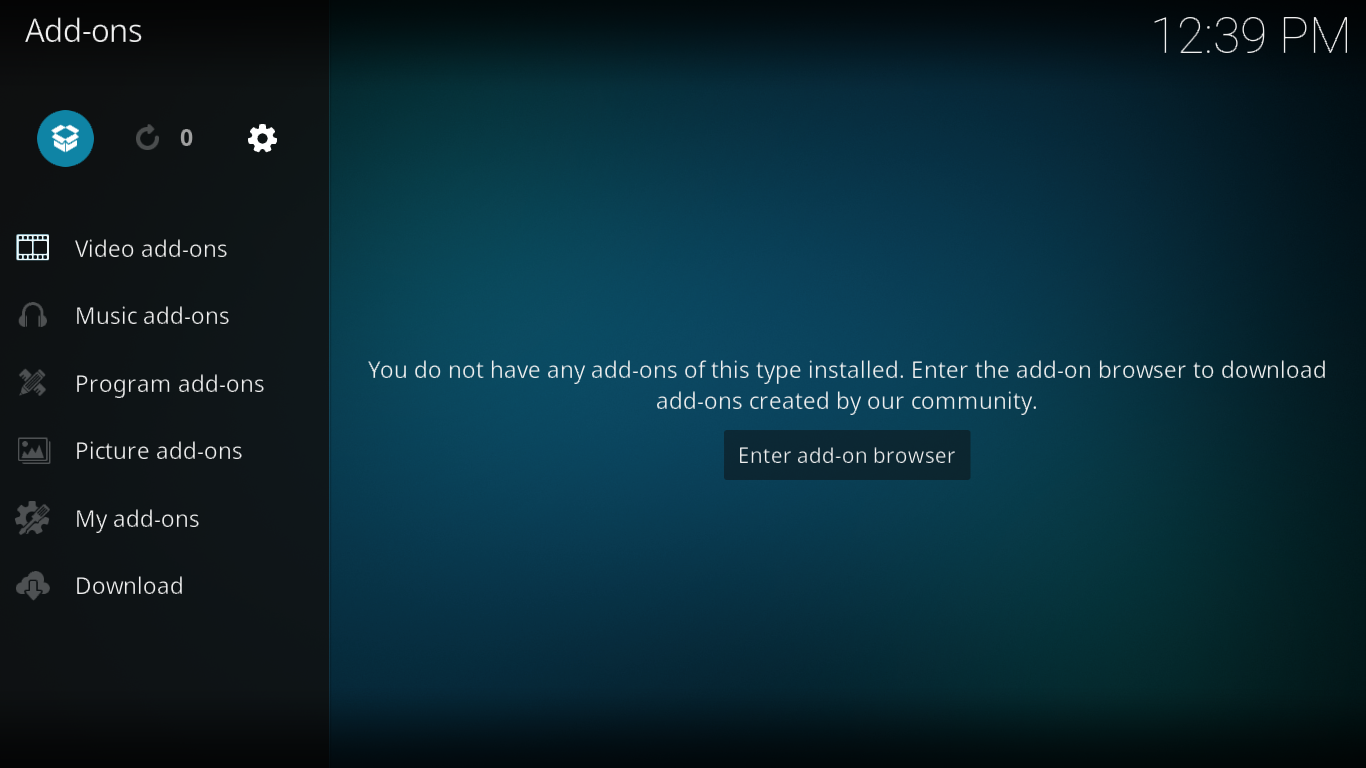
Klik Pasang daripada fail zip .
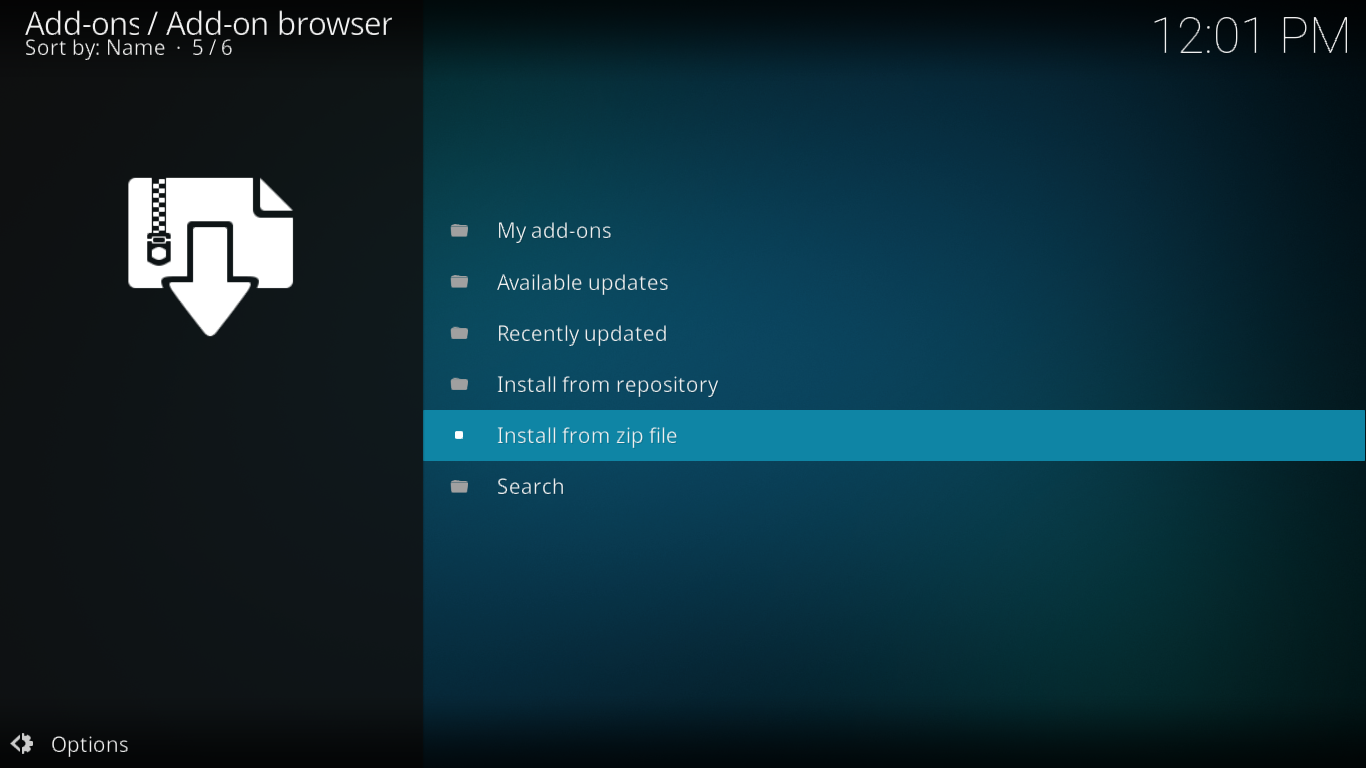
Klik sumber mavrepo dan kemudian klik repository.maverickrepo-XXzip .
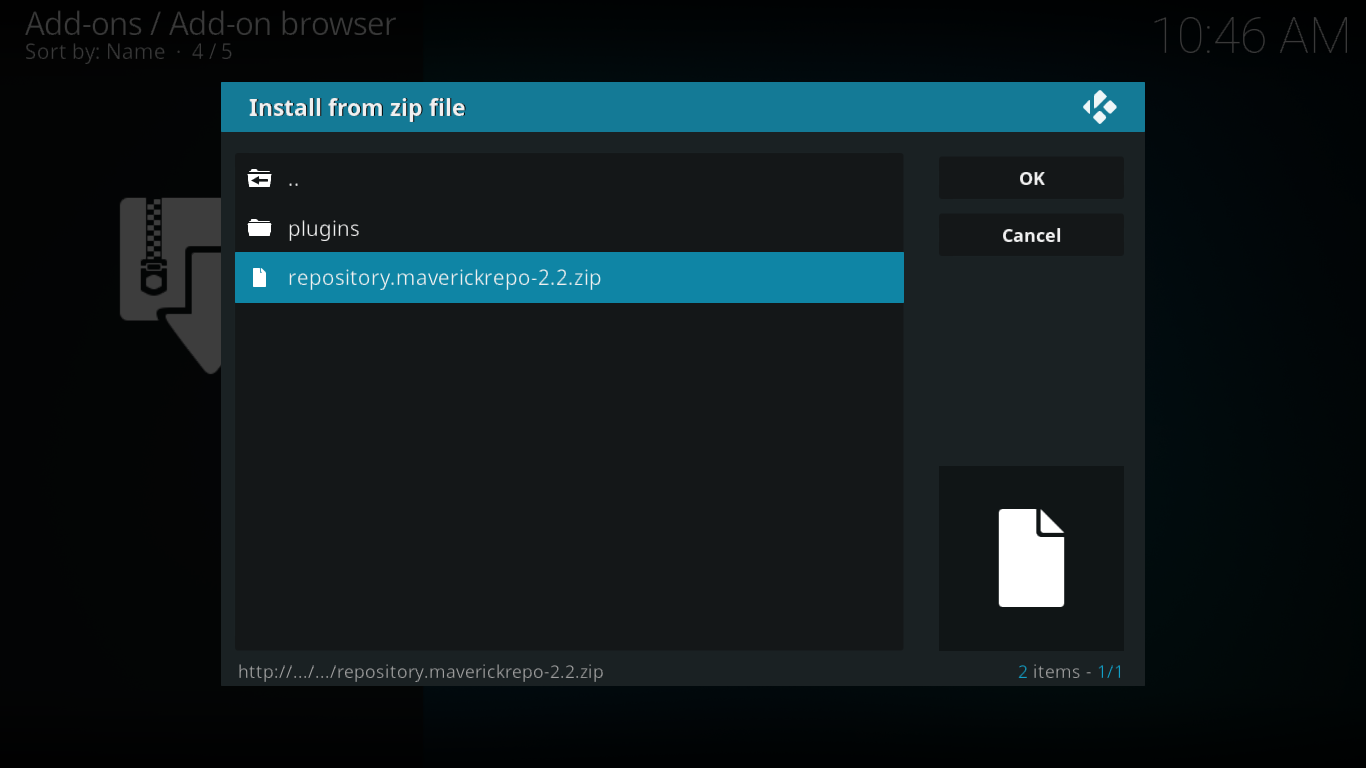
Ini akan melancarkan pemasangan repositori. Tidak lama lagi mesej di bahagian atas sebelah kanan skrin anda akan mengesahkan pemasangan repositori yang berjaya.
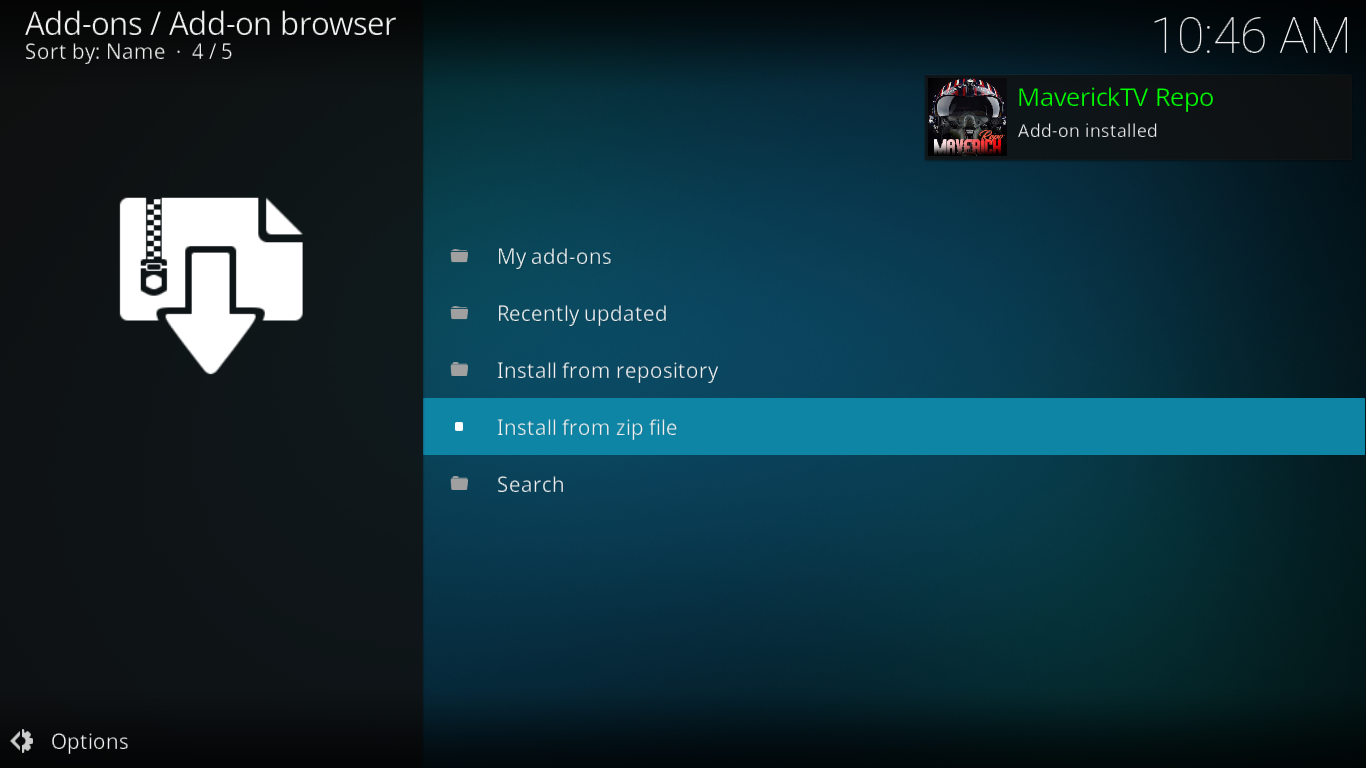
Memasang Alat tambah SkyNet
Dengan semua langkah awal di belakang kami, kami kini bersedia untuk meneruskan pemasangan alat tambah yang sebenar.
Anda sepatutnya masih berada pada skrin penyemak imbas Add-on , Kali ini, klik Pasang dari repositori .
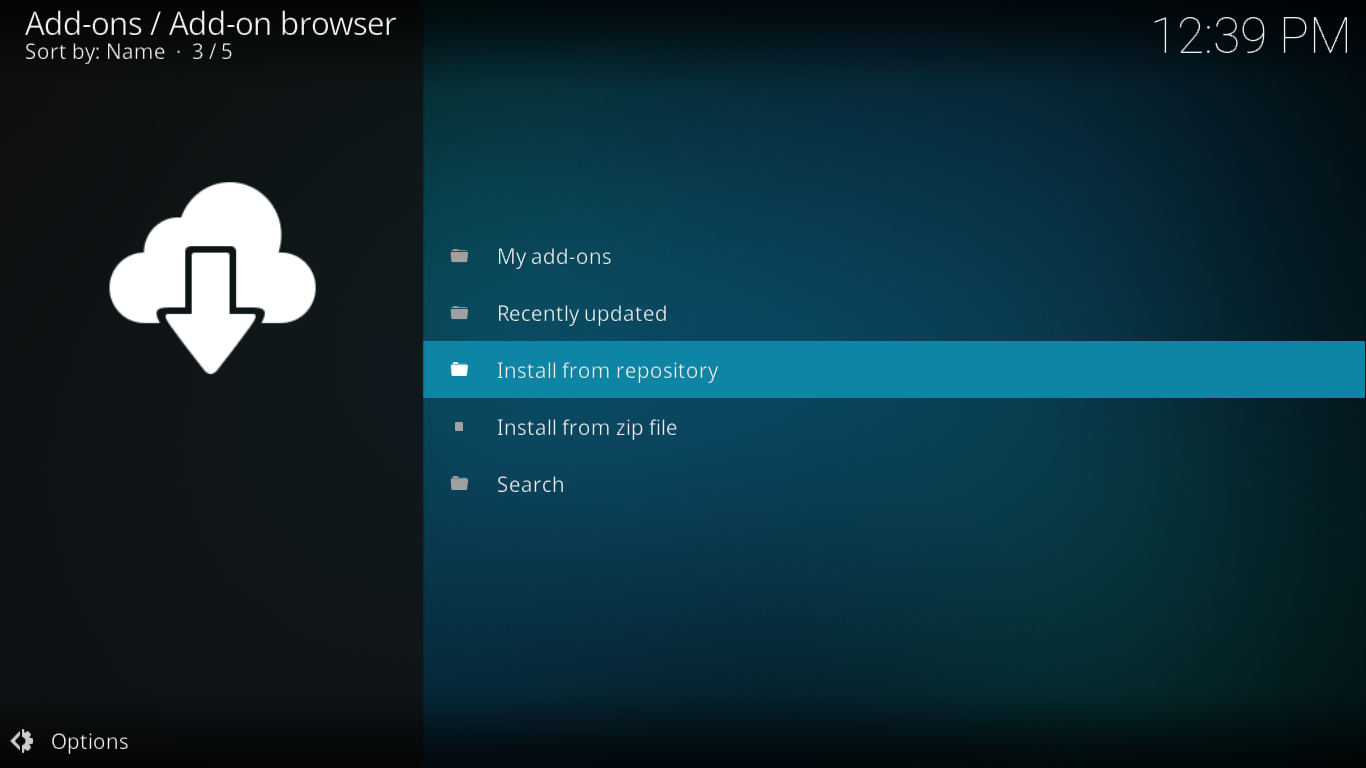
Klik Repo MaverickTV , kemudian Alat tambah Video dan akhirnya SkyNet .
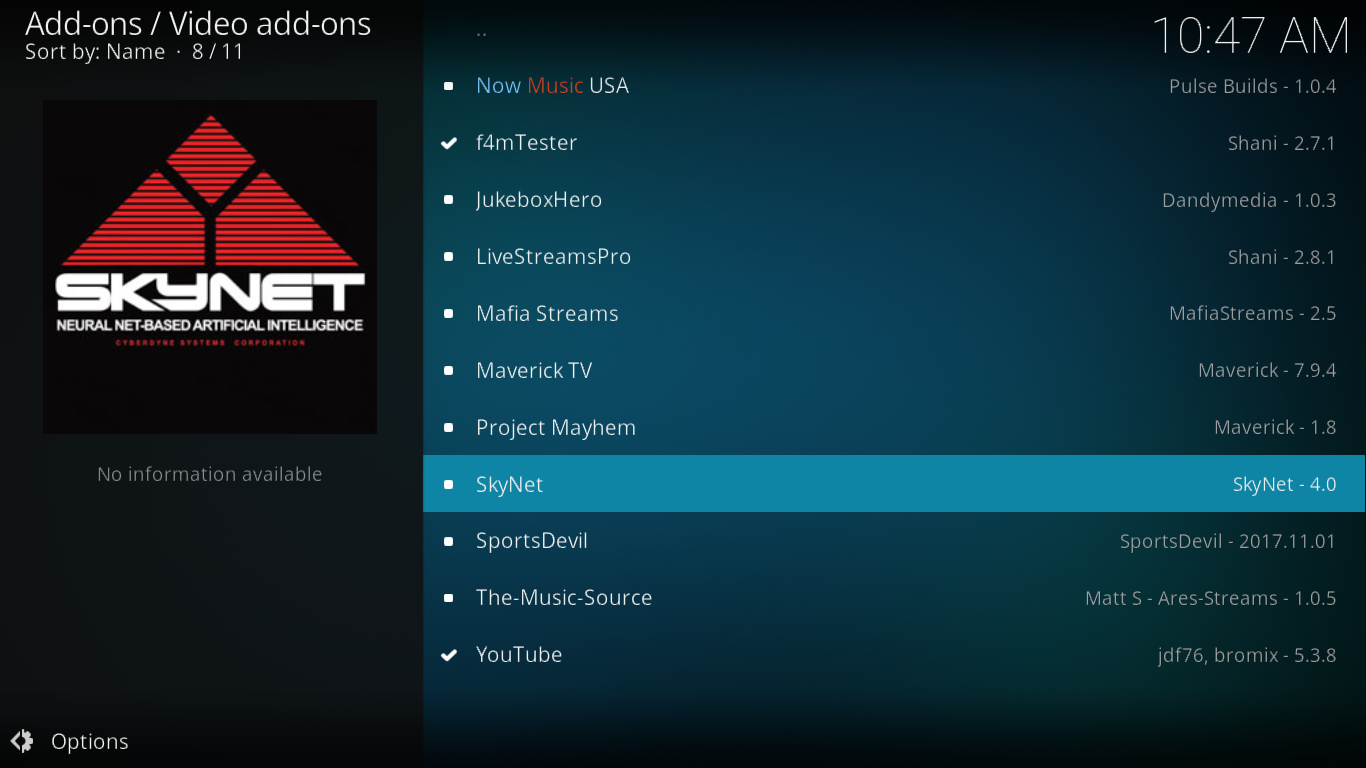
Ini akan memaparkan halaman maklumat SkyNet. Klik butang Pasang di bahagian bawah sebelah kanan untuk memulakan pemasangan alat tambah SkyNet dan semua kebergantungannya.
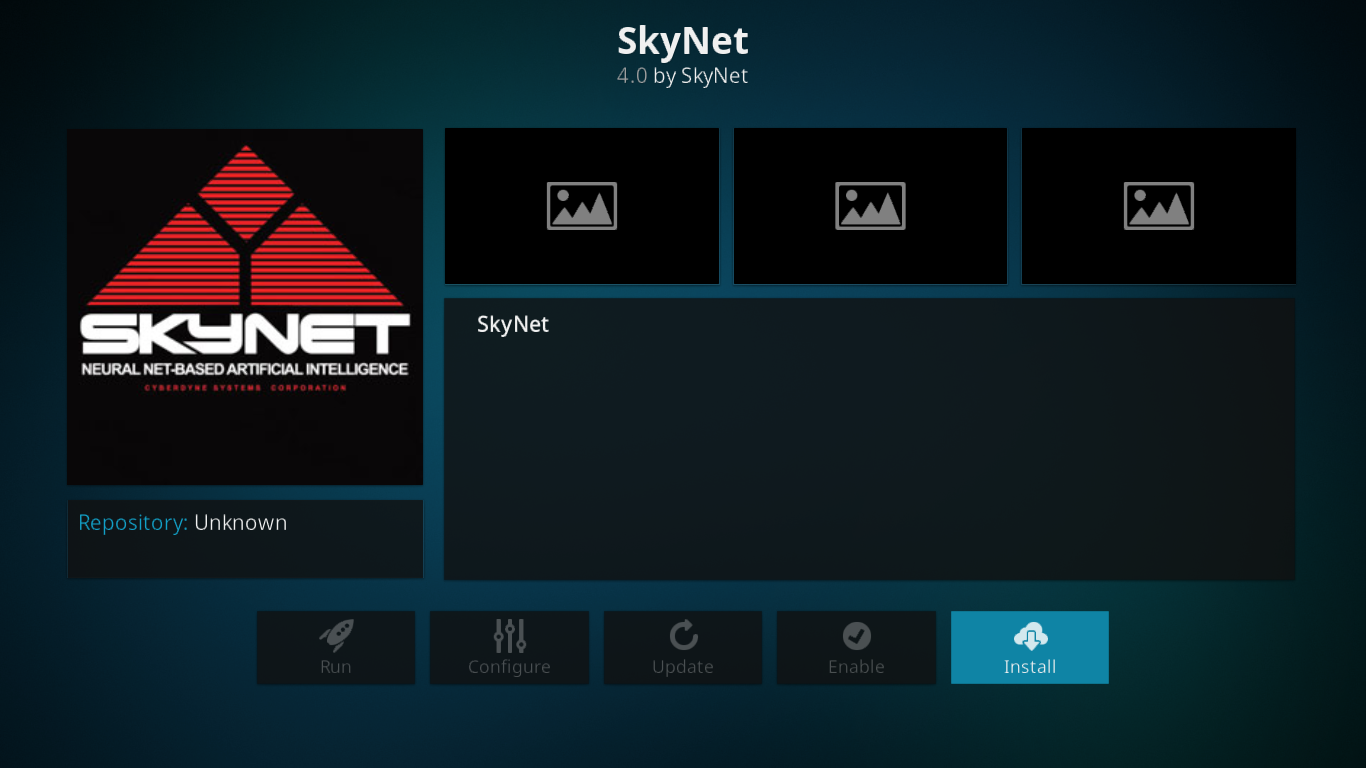
Anda akan melihat beberapa mesej berkelip di bahagian atas sebelah kanan skrin anda dengan mesej terakhir mengesahkan pemasangan alat tambah SkyNet yang berjaya
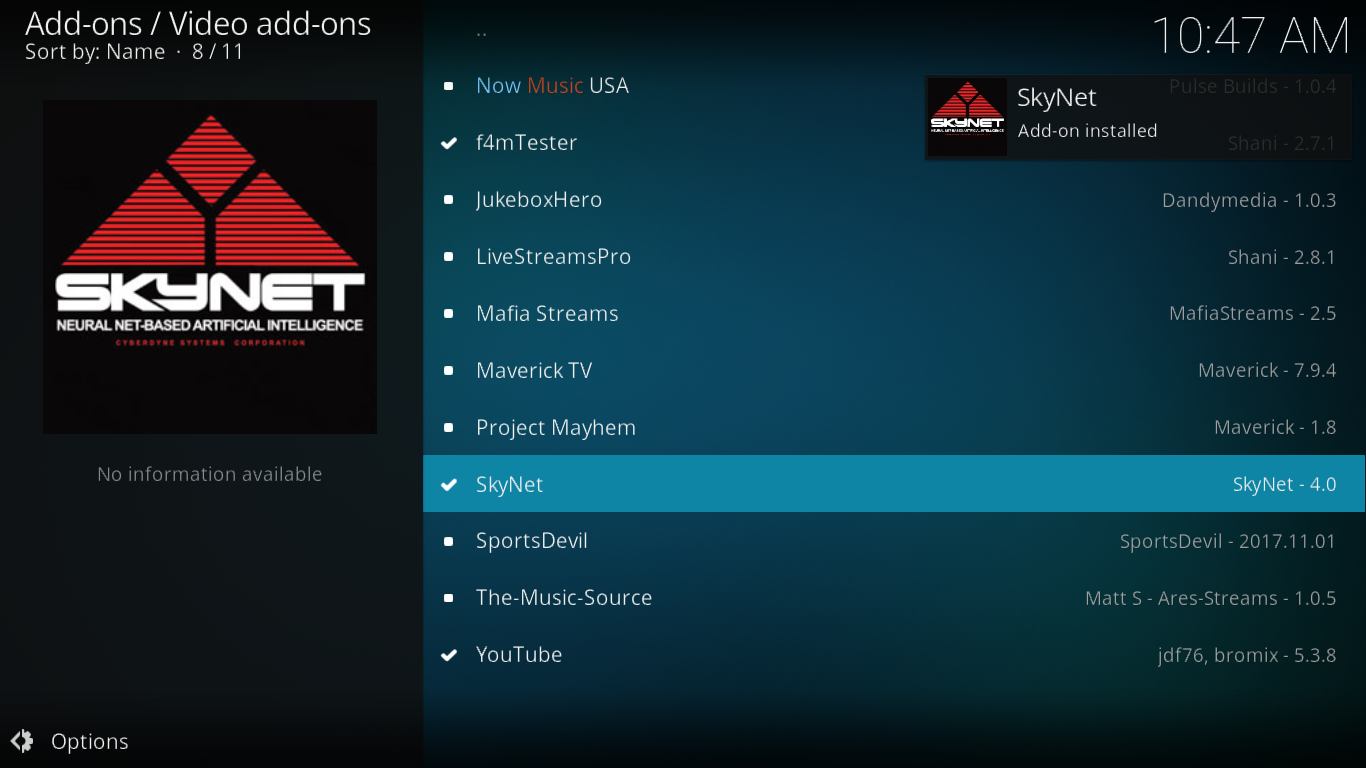
Gambaran Keseluruhan Alat Tambahan SkyNet
Alat tambah SkyNet adalah unik kerana beberapa sebab. Salah satunya ialah ia menyepadukan sepenuhnya dua alat tambah yang terkenal, Maverick dan Supremacy. Ia benar-benar seperti pemaju SkyNet yang menggabungkan kedua-dua alat tambah dalam dirinya sendiri. Dan bukan itu sahaja, beberapa bahagian SkyNet hanyalah jalan pintas ke bahagian Maverick dan Supremacy. Lebih lanjut mengenai perkara ini semasa kita menghadapi bahagian ini.
Alat tambah ini juga sangat bergantung pada sumber IPTV Fluxus.tv, sumber pautan IPTV yang terkenal.
Apabila anda mula-mula memulakan alat tambah, anda dibawa ke menu utamanya. Dengan tidak kurang daripada 12 penyertaan, terdapat banyak kandungan untuk diterokai.
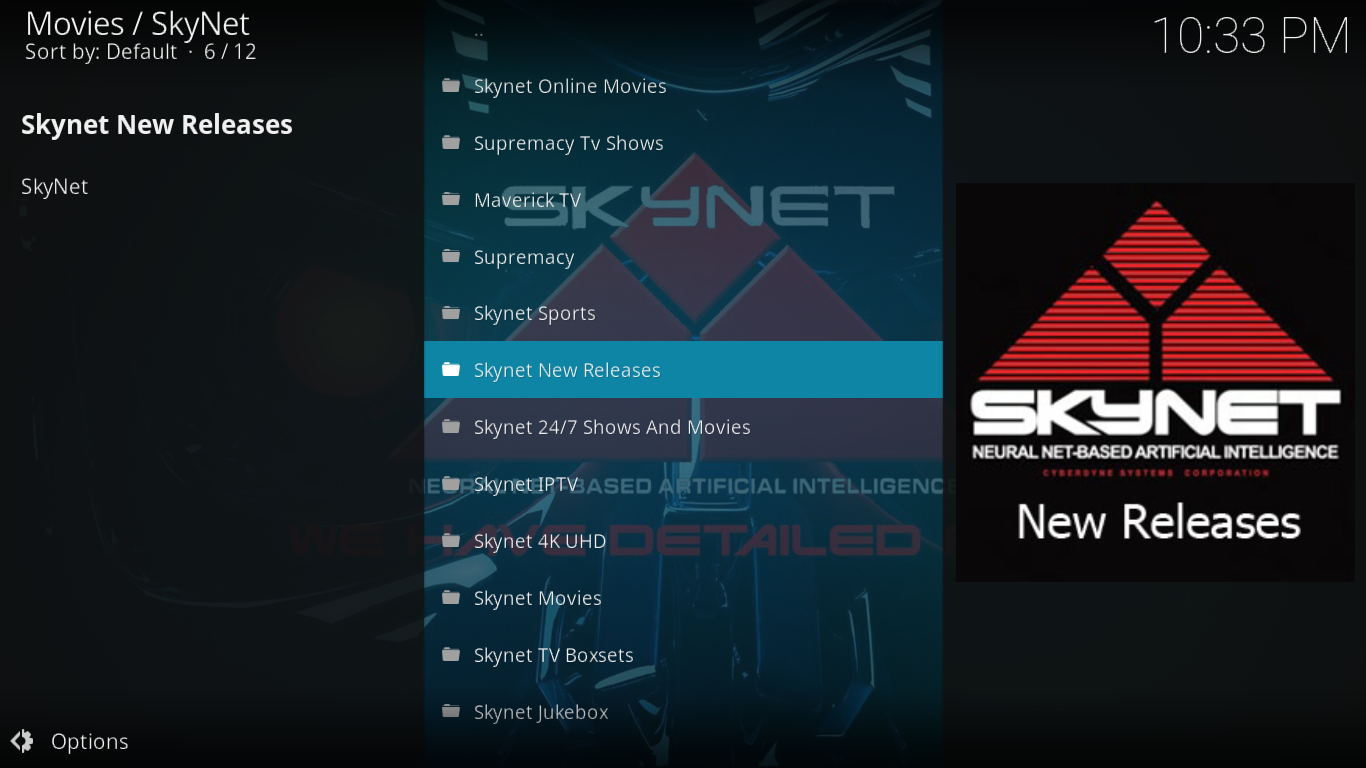
Mari lihat dengan lebih terperinci apa yang ada di sebalik setiap pilihan menu utama.
Filem Dalam Talian Skynet
Ini bukan bahagian besar tambahan SkyNet tetapi pastinya salah satu yang paling menarik. Ia hanya mempunyai empat subseksyen.
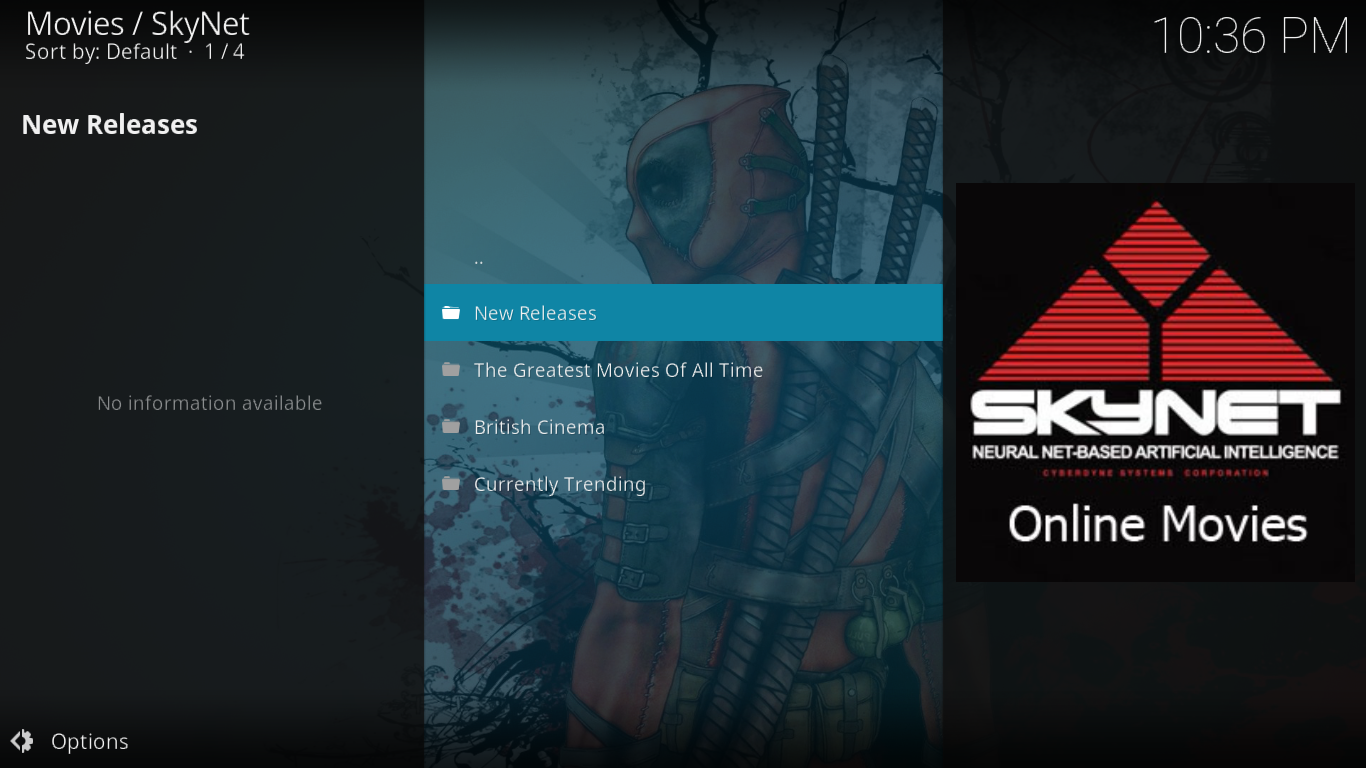
Bahagian pertama, Keluaran Baharu mengandungi kira-kira 70 filem yang paling baru dikeluarkan. Ia adalah dalam susunan kronologi terbalik dengan filem terbaharu di bahagian atas. Senarai itu nampaknya sangat teliti dan mempunyai beberapa filem baru-baru ini, dikeluarkan hanya beberapa hari lalu.
Seterusnya ialah bahagian kegemaran peribadi kami, Filem Terhebat Sepanjang Zaman . Ini adalah lebih daripada 200 tajuk dan kami harus mengakui bahawa kami sangat bersetuju dengan pemilihan itu. Terdapat bukan sahaja filem terbaru di sana. ia pergi sejauh Charlie Chaplin dan hanya mempunyai filem yang hebat.
Bahagian Pawagam British cukup jelas. Ia adalah senarai lebih 60 filem British yang diambil daripada add-on Maverick.
Pada masa ini Trending adalah sama jelas dan mempunyai 100 filem yang popularitinya semakin meningkat. Ada yang agak baru-baru ini, ada yang belum dikeluarkan dan ada yang lebih tua. Sudah tentu, filem yang belum dikeluarkan biasanya tidak boleh ditonton.
Rancangan TV Supremacy
Jika anda lebih suka rancangan TV daripada filem, anda akan menghabiskan lebih banyak masa di sini berbanding bahagian sebelumnya. Menunya sangat mudah tetapi jangan biarkan itu menipu anda. Bahagian ini mempunyai banyak untuk ditawarkan.
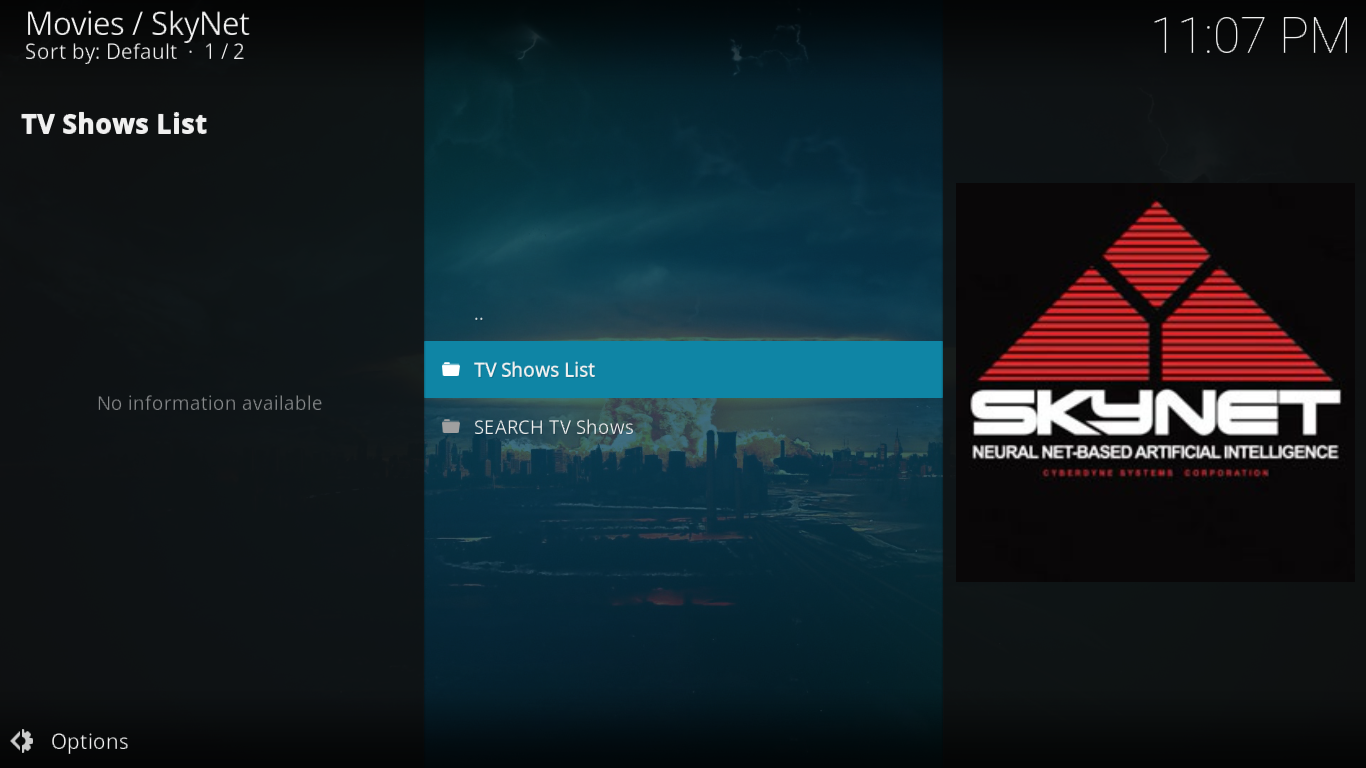
Senarai Rancangan TV mempunyai halaman demi halaman demi halaman tajuk Rancangan TV dalam susunan yang kelihatan rawak. Mencari persembahan khusus boleh menjadi sukar.
Di sinilah bahagian kedua, SEARCH TV Shows , berguna. Ia akan membolehkan anda mencari dengan cepat mana-mana tajuk yang anda cari.
TV Maverick
Bahagian ini sebenarnya adalah keseluruhan alat tambah Maverick yang disepadukan terus ke dalam SkyNet. Ia mempunyai semua menu dan struktur yang sama dan semua kandungan yang sama.
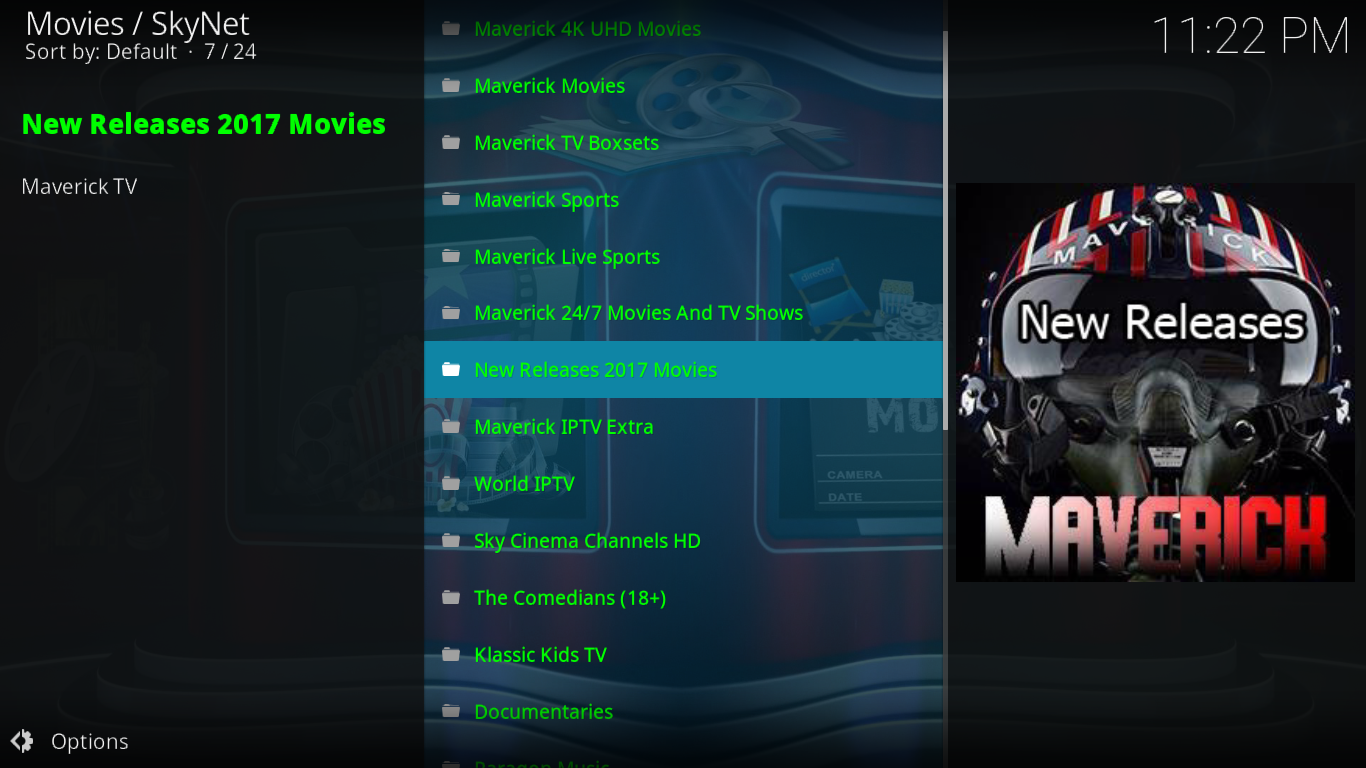
Jika anda ingin mengetahui lebih lanjut tentang alat tambah Maverick TV, WebTech360Tips.com baru-baru ini menerbitkan artikel mengenainya.
Terdapat terlalu banyak kandungan di sana untuk membincangkan semuanya. Kebanyakan subseksyennya boleh dicapai dari bahagian lain SkyNet, seperti yang akan kita lihat tidak lama lagi.
Ketuanan
Sama seperti yang sebelumnya, bahagian ini adalah entri kepada add-on Supremacy yang dibina terus ke dalam SkyNet. Dan seperti Maverick TV, beberapa subseksyen Supremacy digunakan di bahagian lain SkyNet.
Supremacy ialah satu lagi alat tambah pelbagai guna yang hebat dengan filem, rancangan TV, sukan dan IPTV langsung. Ia mempunyai sedikit segala-galanya dan kebanyakan kandungannya adalah berkualiti tinggi.
Sukan Skynet
Bahagian ini adalah tempat peminat sukan ingin pergi. Dan kemungkinan besar mereka akan menyukai apa yang mereka temui. SkyNet mengambil pendekatan terbaik di sini. Bahagian ini memuatkan yang terbaik dari Maverick dan yang terbaik dari Supremacy dari segi kandungan sukan. Dan hanya untuk melengkapkan tawaran, ia menambah subseksyen Sukan AceStream.
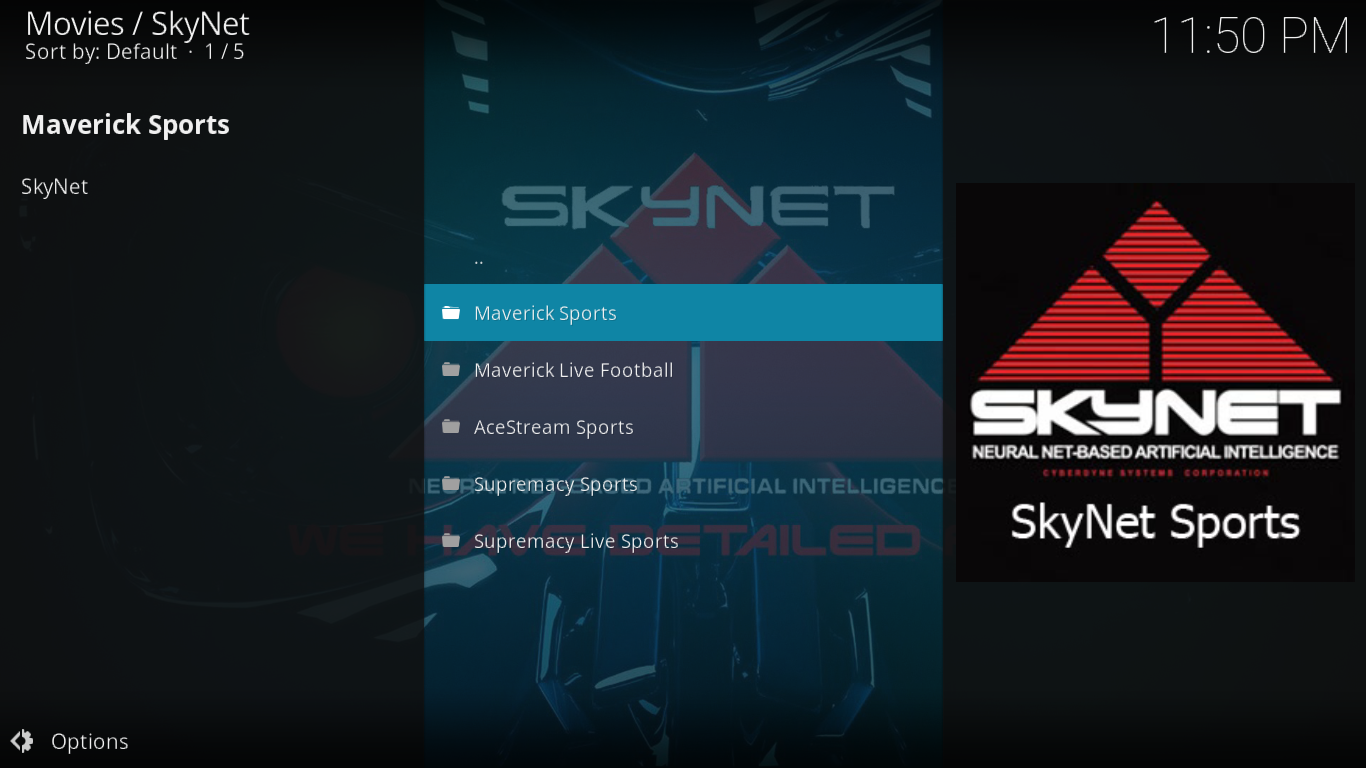
Maverick Sports betul-betul seperti yang anda fikirkan. Ia mempunyai 15 subseksyen dan senarai main yang menawarkan semua jenis kandungan sukan.
Bahagian seterusnya, Maverick Live Football sangat bagus untuk peminat bola bulat. Peminat NFL perlu mencari tempat lain.
AceStream Sports mempunyai pautan ke hampir 100 saluran sukan yang berbeza. Menontonnya memerlukan alat tambah Plexus dan enjin AceStream supaya ia bukan untuk semua orang.
Dua bahagian seterusnya adalah daripada alat tambah Supremacy. Supremacy Sports mempunyai gabungan kandungan IPTV atas permintaan dan langsung manakala Supremacy Live Sports tidak berfungsi apabila kami mencubanya.
Keluaran Baharu Skynet
Ini adalah bahagian lain yang banyak meminjam daripada alat tambah Maverick dan Supremacy. Ia mempunyai tiga subseksyen.
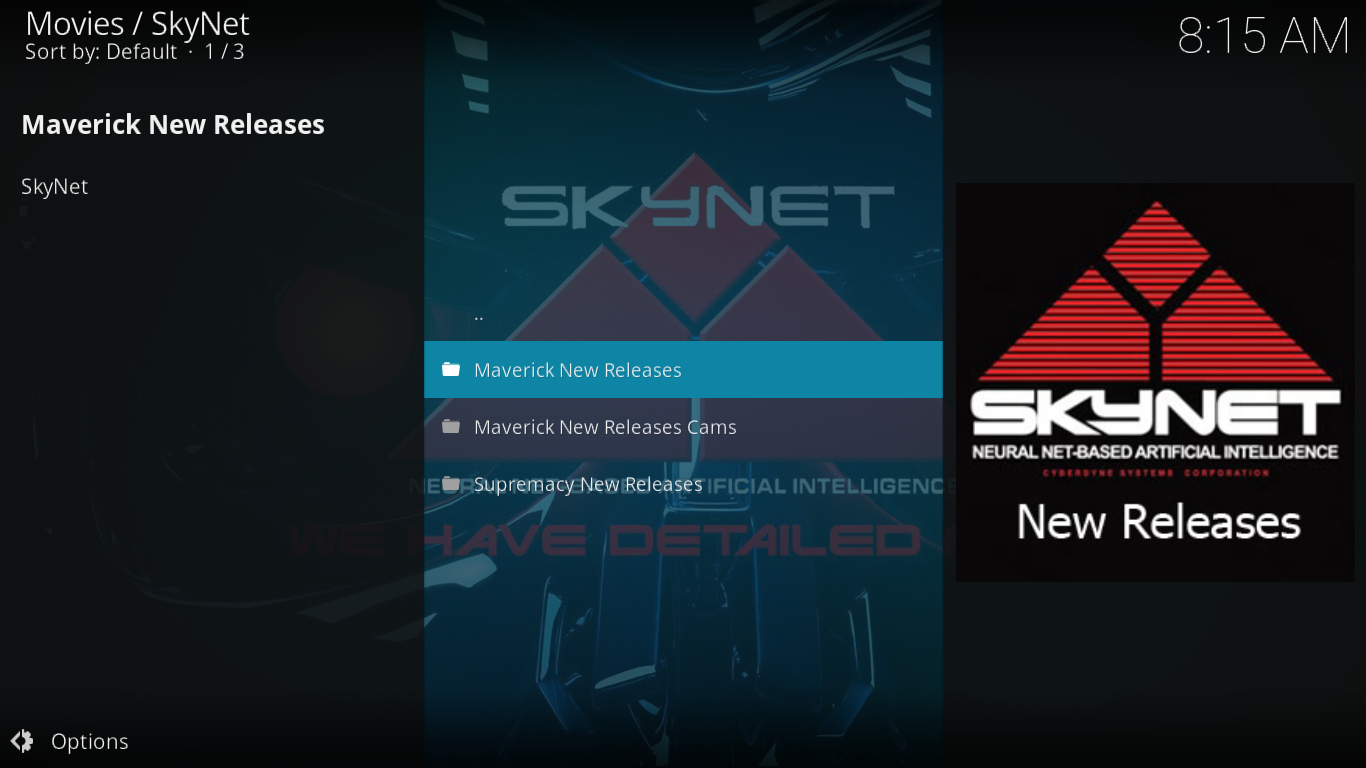
Keluaran Baharu Maverick mempunyai pilihan lebih daripada 300 tajuk. Takrifan keluaran baharu mereka jelas dipanjangkan sedikit, tetapi ia memberi kelebihan kepada peminat filem.
Maverick New Releases Cams ialah senarai pendek kira-kira 20 filem yang telah ditangkap secara digital oleh seseorang yang duduk di panggung wayang dengan kamera. Seperti yang anda boleh bayangkan, kualitinya agak berbeza. Anda akan, sebagai contoh, melihat siluet orang berjalan di antara kamera dan skrin. Ia bukan pengalaman terbaik tetapi jika anda tidak sabar untuk sesuatu yang lebih baik, ia adalah baik untuk mengetahui ia ada di sana.
Akhirnya, Keluaran Baharu Supremacy agak serupa dengan rakan sejawatannya Maverick. Ia separuh saiznya dan termasuk kamera serta filem digital sebenar.
Rancangan dan Filem Skynet 24/7
Terdapat beberapa isu dengan bahagian ini. Pertama, kita tidak begitu memahami apa yang sepatutnya. Ia mempunyai tiga subseksyen, semuanya diambil daripada alat tambah Maverick.
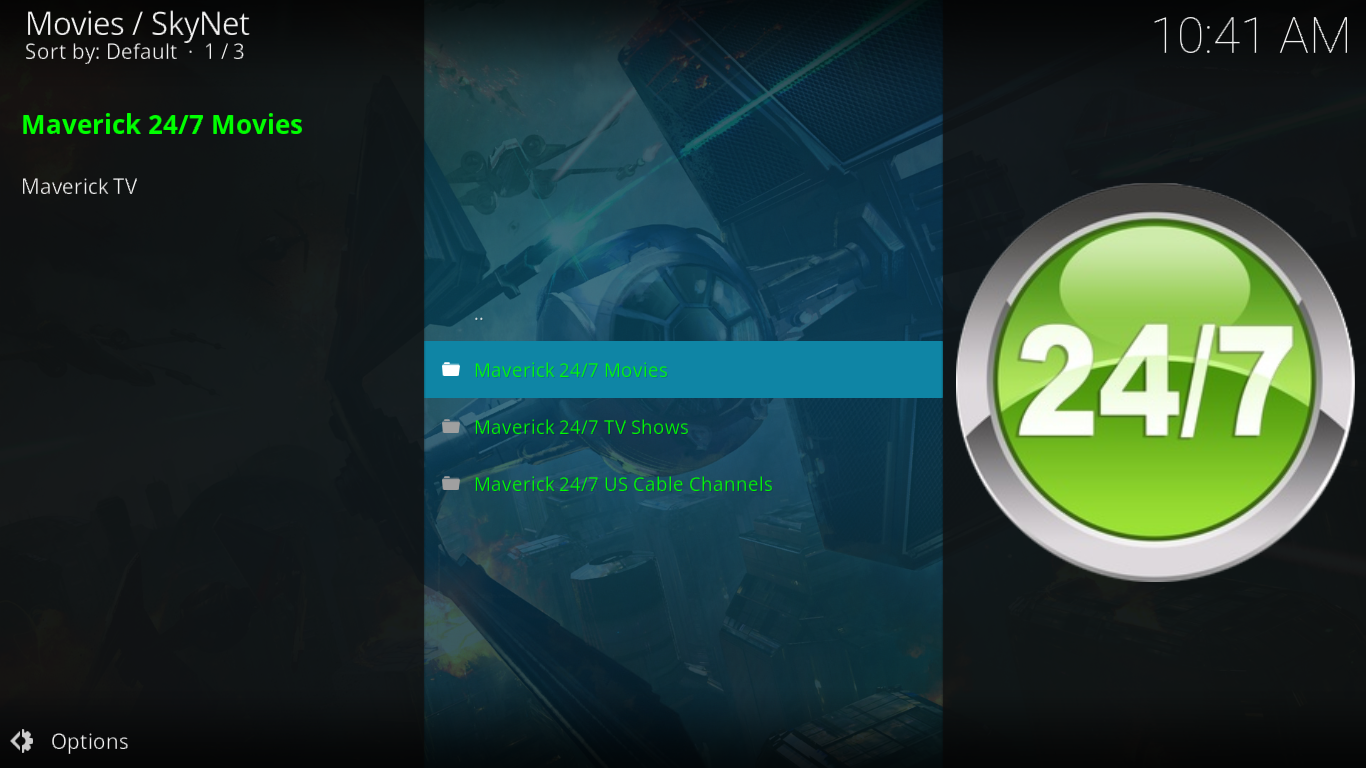
Dua bahagian pertama menyenaraikan kandungan atas permintaan. Apa kaitannya dengan 24/7? Bahagian terakhir mempunyai senarai saluran IPTV langsung AS. Terdapat hanya lebih 20 daripadanya. Tiada yang terlalu mengagumkan.
Tetapi isu terbesar dengan bahagian ini ialah ia tidak berfungsi sama sekali. Mengklik apa-apa dengan cepat mengembalikan mesej "Tiada strim tersedia". Mungkin ia akan bergabung menjadi sesuatu yang berguna suatu hari nanti.
IPTV Skynet
Itulah tempat untuk menonton IPTV secara langsung. Bahagian ini memberi suapan sendiri daripada Maverick, Supremacy dan Flexus.tv. Hasilnya ialah pelbagai saluran langsung yang mengagumkan.
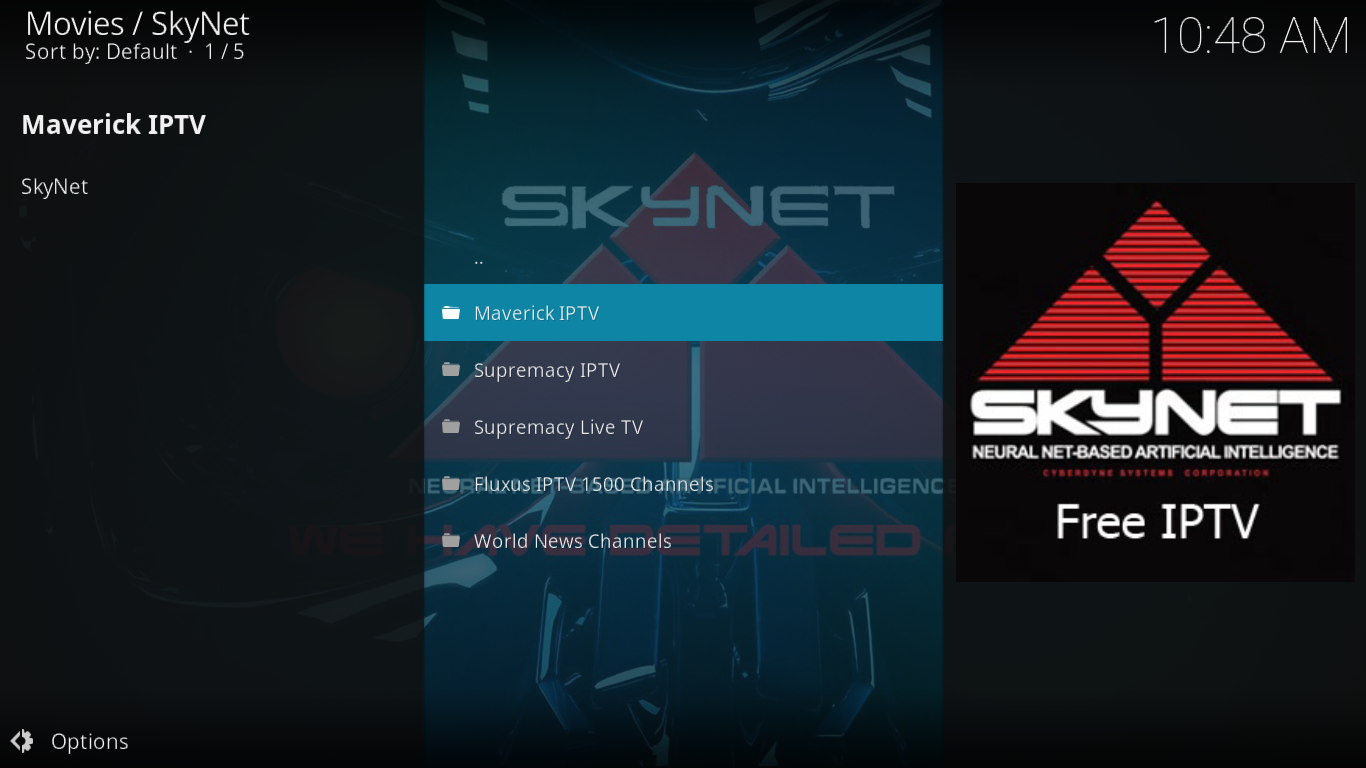
Maverick IPTV mempunyai lebih 100 saluran. Ia mempunyai pilihan Amerika dan British serta beberapa pilihan antarabangsa. Kualiti strim langsung berbeza-beza tetapi apa yang kurang dalam kualiti yang boleh dipulihkan dalam kepelbagaian.
Supremacy IPTV ialah senarai saluran IPTV langsung UK sahaja. Sesetengah daripada mereka adalah versi UK saluran AS, walaupun. Dan dengan lebih 300 pilihan, ia adalah senarai yang besar.
Supremacy Live TV berbeza daripada bahagian sebelumnya yang lebih panjang dengan hampir 500 pilihan dan ia mempunyai banyak kandungan AS dan Kanada, selain kandungan British.
Bahagian Flexus IPTV 1500 Channels sangat besar. Kelemahan utama ialah ia adalah senarai tunggal hampir 2000 baris. Penyertaan disusun mengikut negara dan/atau tema tetapi pembahagiannya sukar dilihat. Walaupun jelas terdapat beberapa kandungan menarik di sini. Mengesannya mungkin hampir mustahil.
Bahagian terakhir, Saluran Berita Dunia mempunyai hampir 200 saluran berbeza. Semua rangkaian berita besar ada di sana dan begitu juga dengan banyak saluran berita tempatan AS.
Skynet 4K UHD
Jika perkakasan anda menyokongnya, di sinilah anda akan menemui kandungan Definisi Ultra Hich. Anda memerlukan sambungan Internet yang pantas dengan penggunaan tanpa had.
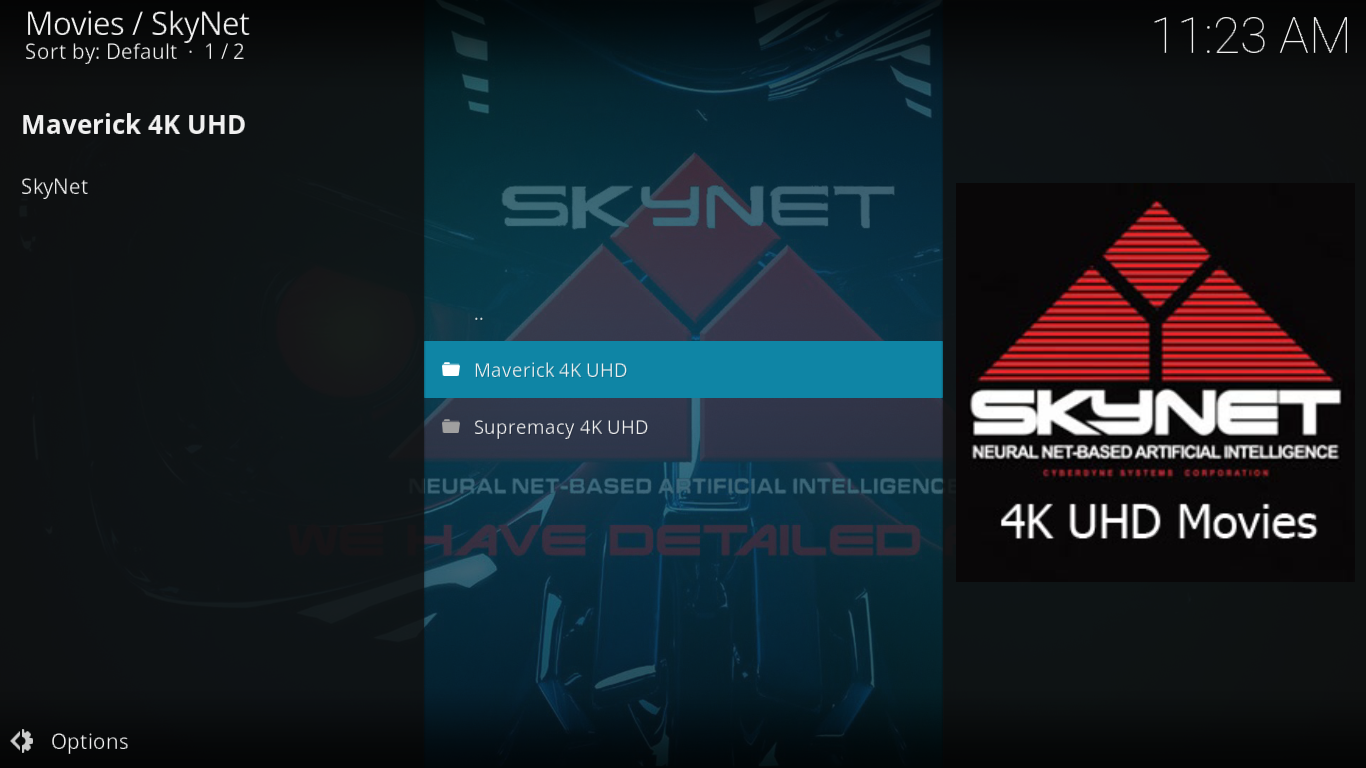
Bahagian ini mempunyai dua senarai filem UHD, satu daripada Maverick dengan kira-kira 50 item dan satu daripada Supremacy yang panjangnya kira-kira dua kali ganda.
Filem Skynet
Pada pandangan pertama, bahagian ini nampaknya berlebihan. Lagipun, bahagian pertama yang kami lihat dipanggil Filem Dalam Talian Skynet. Setelah diperiksa dengan lebih dekat, kami mendapati bahawa walaupun agak berlebihan, organisasi bahagian ini berbeza.
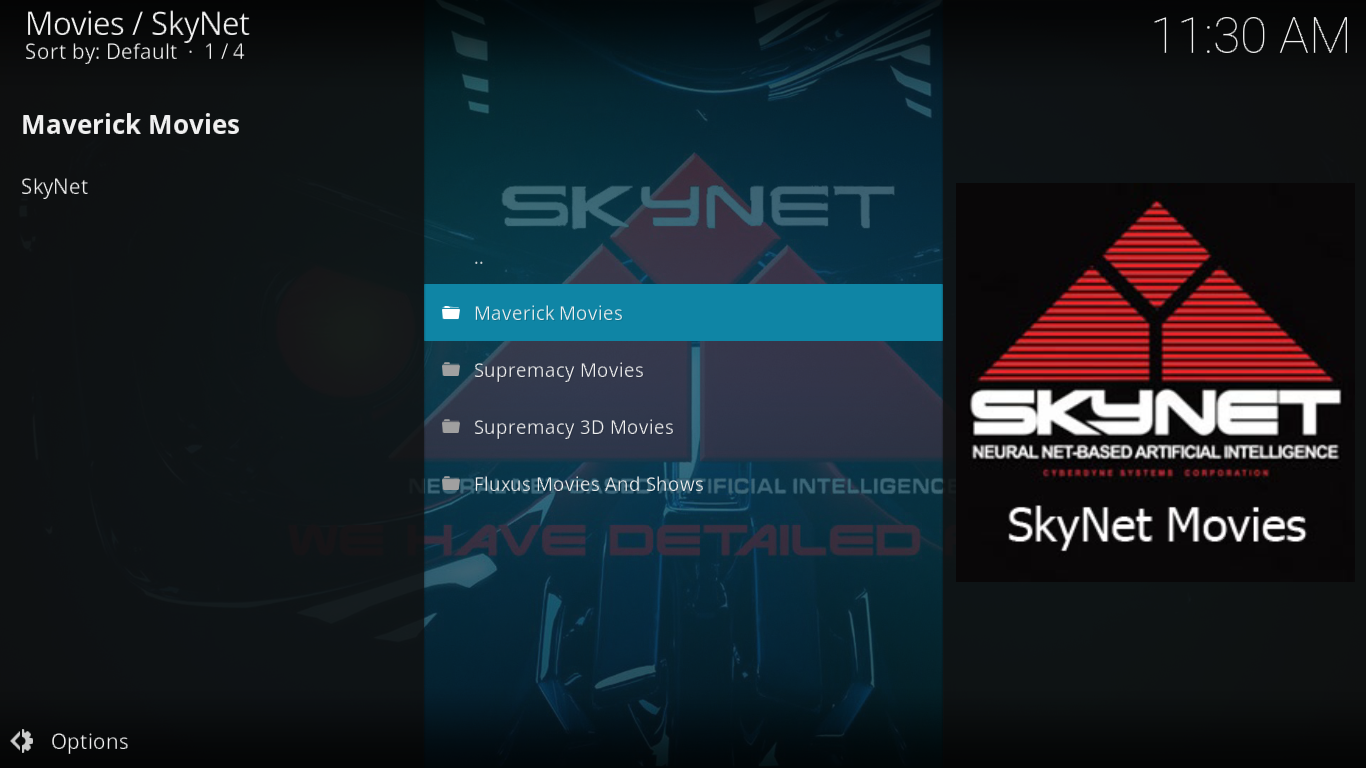
Bahagian Maverick Movies disusun dengan kemas dengan kategori yang berbeza. Filem Supremacy ialah senarai abjad tunggal bagi lebih 1000 filem. Filem 3D Supremacy adalah serupa dan mempunyai hampir 100 pilihan. Filem 3D dimaksudkan untuk ditonton menggunakan perkakasan yang sesuai.
Bahagian terakhir, Filem Dan Rancangan Flexus ialah senarai besar lebih daripada 3000 penyertaan. Nasib baik, mereka dalam susunan abjad tetapi walaupun begitu, menatal ke bawah senarai yang begitu panjang boleh mengambil sedikit masa.
Set Peti TV Skynet
Ini adalah bahagian yang sesuai untuk mereka yang ingin menonton rancangan TV. Ia mempunyai senarai daripada Maverick dengan hampir 100 rancangan berbeza dan satu daripada Supremacy yang mempunyai 200 penyertaan walaupun musim individu masing-masing mempunyai entri dalam senarai itu.
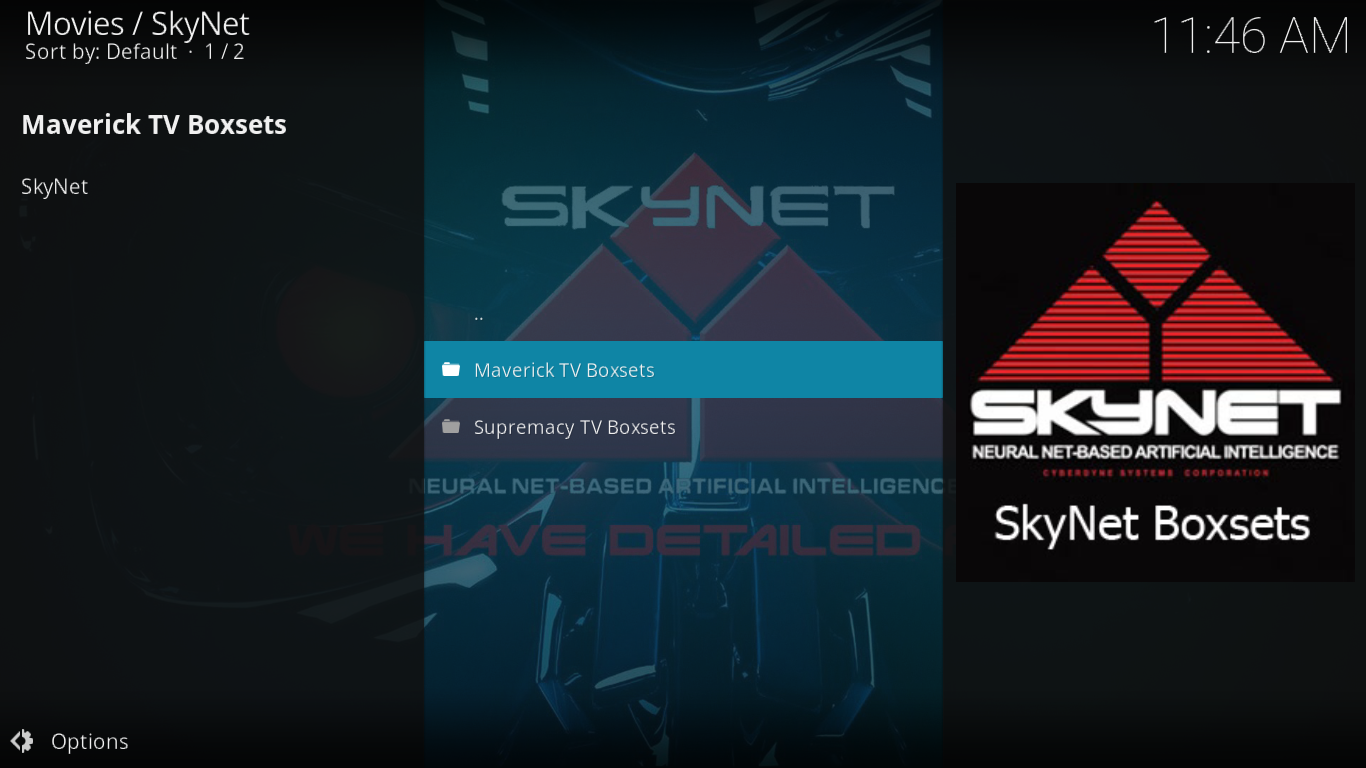
Kotak Juke Skynet
Bahagian terakhir ini adalah untuk pencinta muzik. Empat subseksyennya akan membolehkan anda menemui banyak video muzik dan saluran TV muzik langsung dari seluruh dunia.
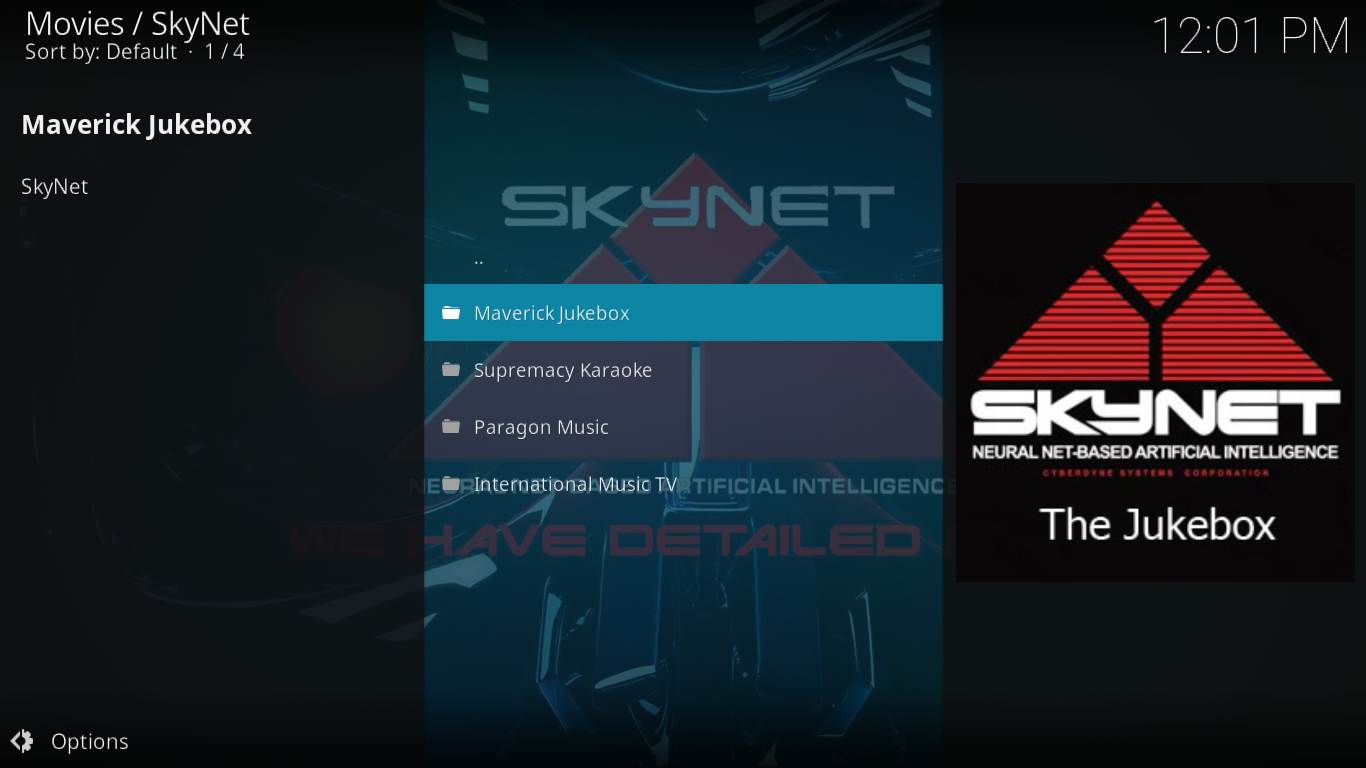
Bahagian pertama, Maverick Jukebox ialah bahagian video muzik atas permintaan Maverick. Ia mempunyai pelbagai kategori mengikut genre, mengikut dekad dan mengikut artis. Mencari perkara yang anda cari tidak sepatutnya terlalu sukar.
Seterusnya ialah Supremacy Karaoke , bahagian yang dikhaskan untuk menyanyi bersama. Terdapat beratus-ratus video dengan bahagian vokal dialih keluar dan lirik muncul di skrin.
Bahagian Muzik Paragon sukar untuk diterangkan. mungkin pertaruhan terbaik anda adalah mencubanya. Mungkin anda akan menemui sesuatu di sana untuk anda.
Entri terakhir, International Music TV mempunyai kira-kira 50 saluran muzik IPTV langsung yang berbeza dari seluruh dunia.
Membungkusnya
Alat tambah SkyNet untuk Kodi terasa seperti seseorang mengambil alat tambah kegemaran mereka dan menggabungkannya menjadi satu. Dan ia mungkin betul-betul apa itu. Ia masuk akal kerana ia memberikan anda fungsi tanpa perlu mencipta semula roda. Secara keseluruhan, alat tambah ini akan memberi anda banyak sukan, filem, rancangan TV, IPTV langsung dan video Muzik. Dan ia termasuk Maverick dan Supremacy tanpa perlu memasangnya. Tidak terlalu lusuh!
Adakah anda mendapati artikel ini berguna? Pernahkah anda mencuba alat tambah SkyNet? Apakah yang paling anda sukai mengenainya? Adakah anda mempunyai sebarang masalah? Kongsi maklum balas anda dengan kami menggunakan ulasan di bawah. Kami suka mendengar daripada pembaca kami.